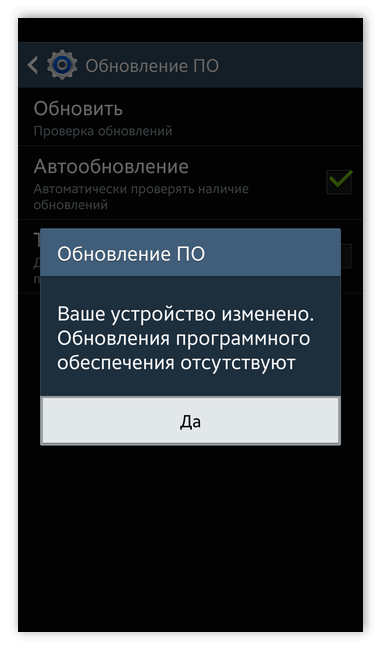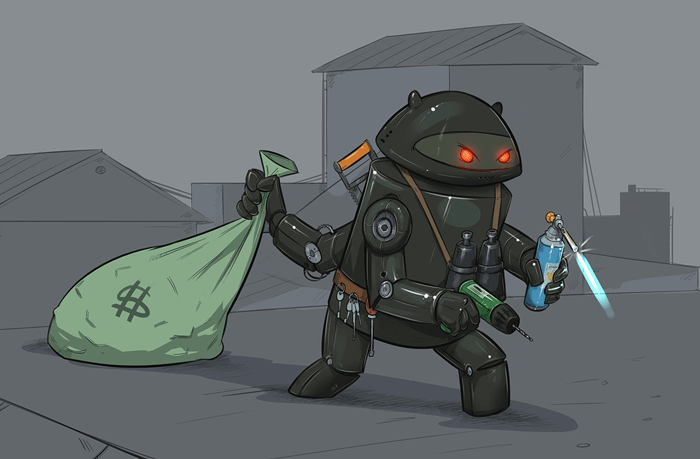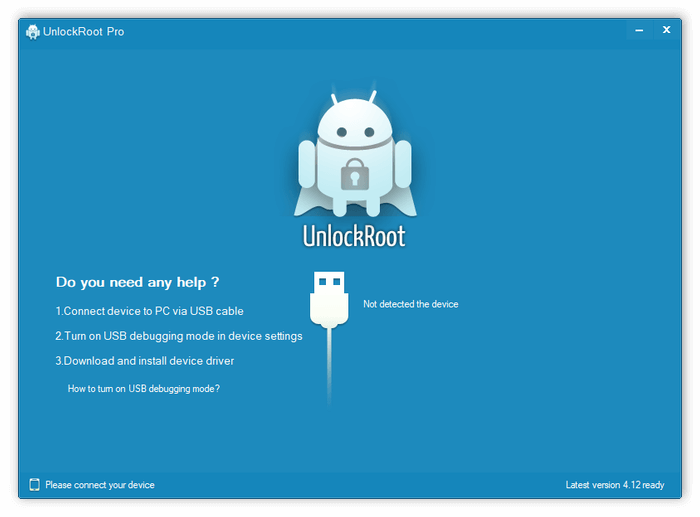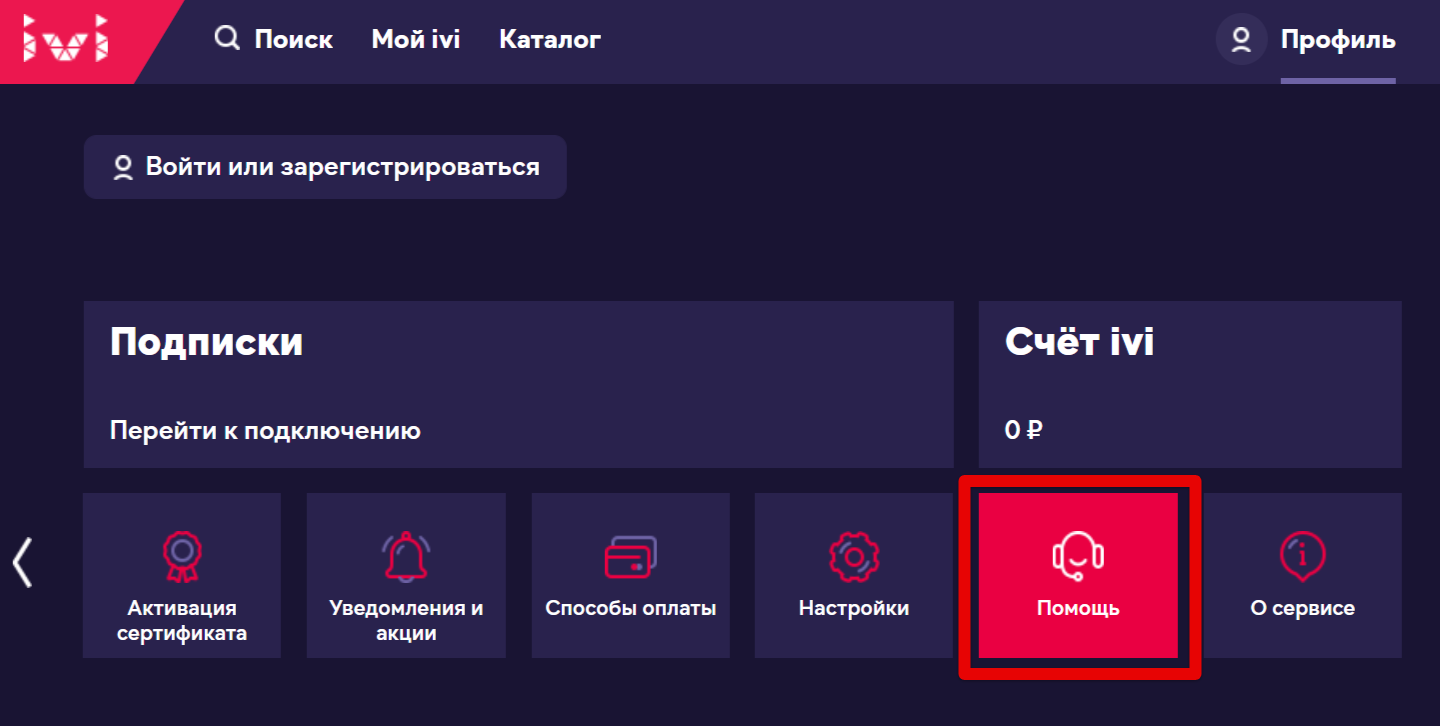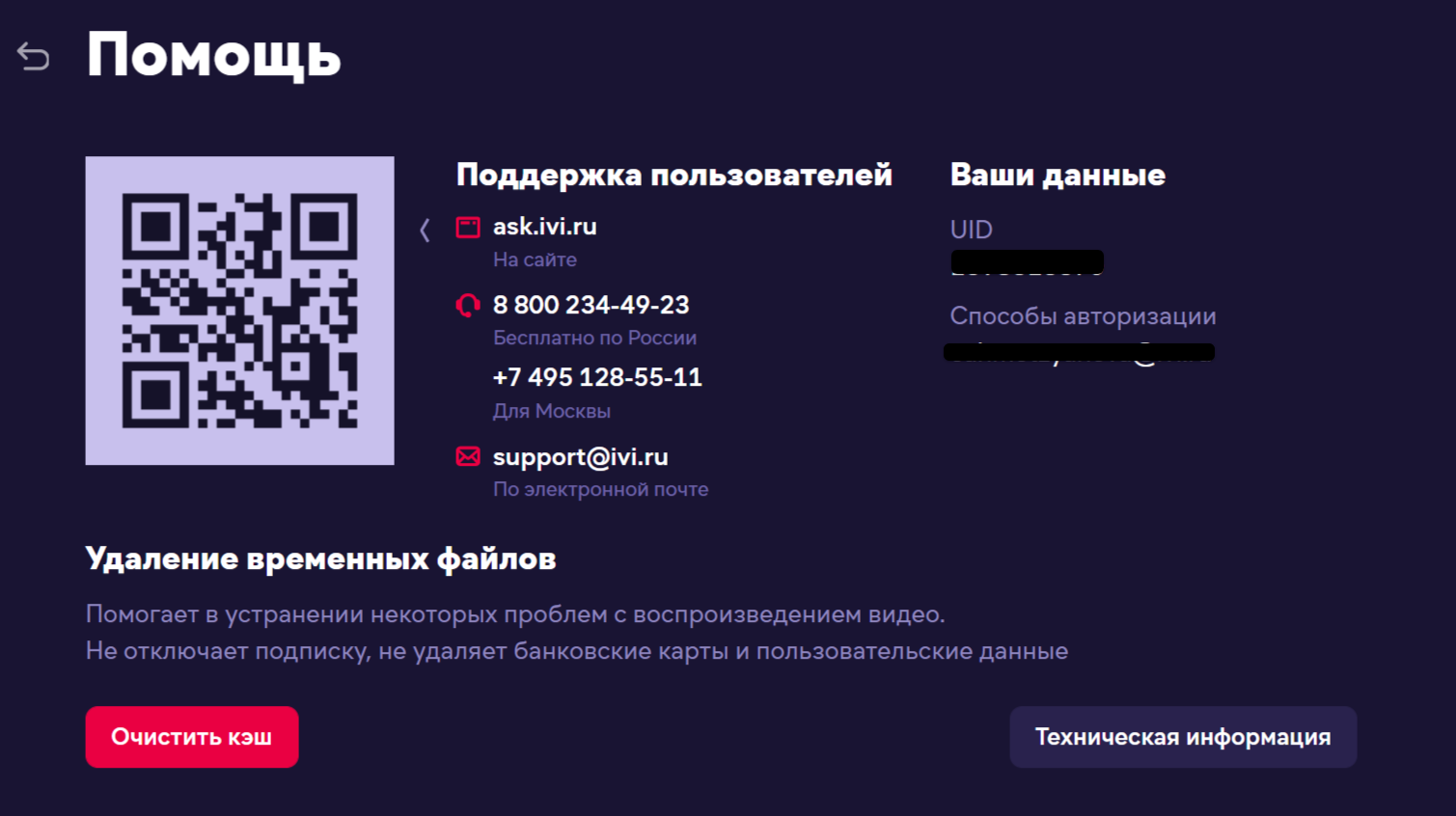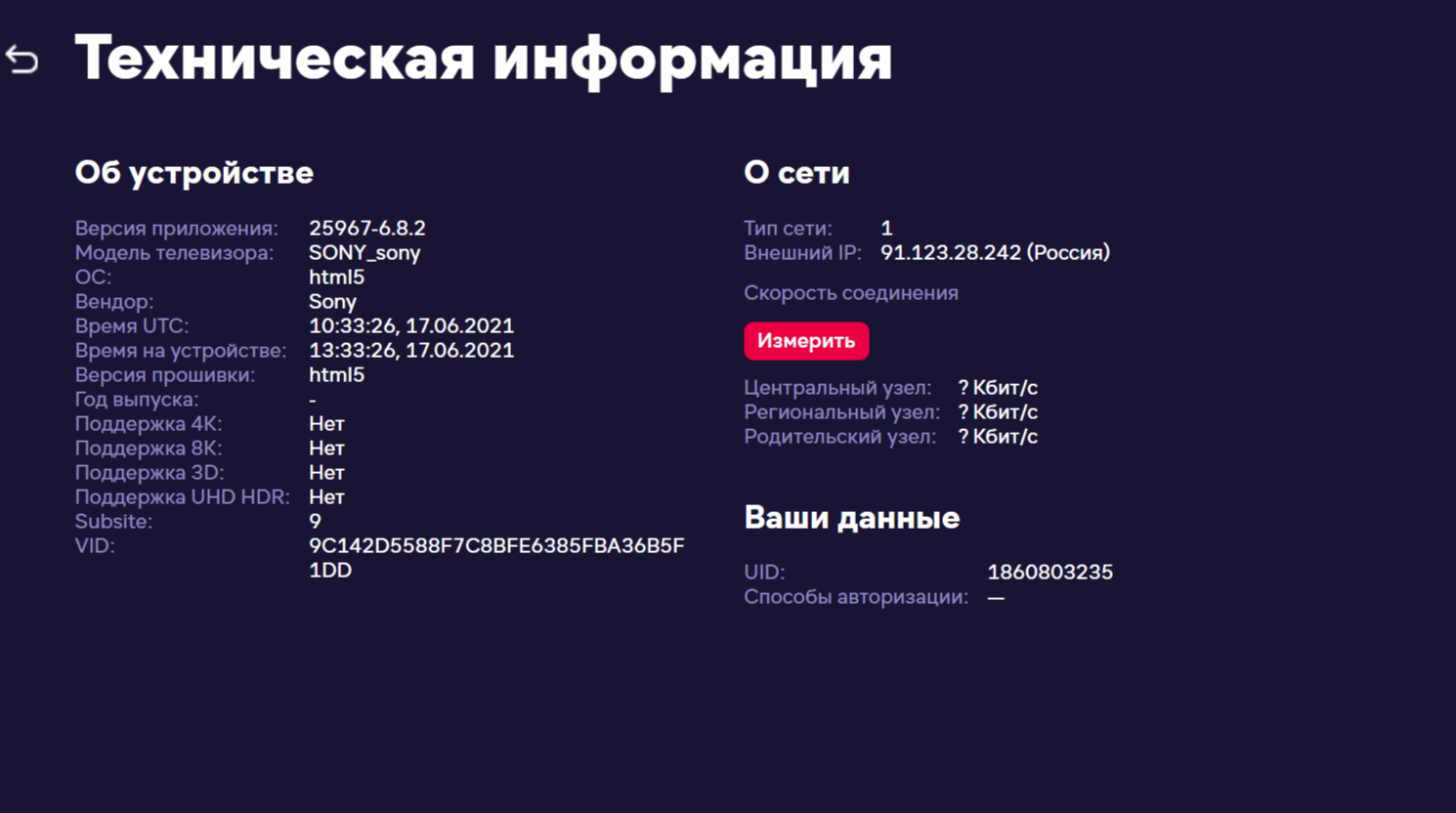Root права предоставляют владельцу смартфона или планшета широкие возможности, в чем не заинтересованы производители электроники, сотовые операторы и корпорация Google, владеющая Android. В статье собраны основные причины, почему не удается получить Root права.
Общие причины, почему не получается рутировать Android
Нет известных методов рутирования
Наиболее часто в сети нет доступных методов получения root прав для определенных моделей смартфонов или планшетов. Обычно это касается малоизвестных и не распространенных моделей китайского или японского производства. Поскольку пользователи без особого желания берутся разрабатывать инструменты получения root прав для устройств, не пользующихся популярностью.
Так же в последние годы активно развивается направление вознаграждений за найденные уязвимости в системе. Пользователи охотнее принимают денежные средства за предоставление информации о способе взлома и получении root прав, нежели публиковать информацию в свободном доступе без какого-либо поощрения со стороны других пользователей. К тому же с риском судебных разбирательств, если компания выяснит личность пользователя, раскрывшего метод взлома.
Наконец некоторые пользователи знающие способ получения root прав предпочитают не разглашать информацию. Метод сохраняется для эксклюзивного индивидуального использования или процесс рутирования производится при личном обращении владельца мобильного устройства.
Заблокированный загрузчик
Обычно для получения root прав необходимо сперва разблокировать загрузчик. Некоторые компании позволяют снять блокировку после обращения пользователя или активации соответствующей опции в «разделе для разработчиков Android». Другие производители наоборот запрещают разблокировку загрузчика, а пользователям остается надеяться только на найденные в системе уязвимости.
Не подходящая версия системы
Рутирование на большинстве смартфонов и планшетов выполняется неофициально через найденные в системе уязвимости. Поэтому для работы метода важна определенная версия операционной системы и регион. В ином случае рутировать аппарат невозможно либо в процессе устройство перестанет работать без возможности восстановления.
Драйвера и системные требования
При рутировании с использованием компьютера необходимо установить подходящие драйвера на определенную версию системы. Если устройство не популярное в сети не получится найти соответствующие драйвера или же стандартные драйвера могут не подойти.
Не маловажна и версия операционной системы на ПК. Если метод рассчитан на использование Windows 7, то с Windows 10 могут возникнуть ошибки в процессе.
Предварительная оплата
Некоторые методы рутирования или разблокировки загрузчика активируются через мобильное приложение. При этом предварительно необходимо внести оплату за получение ключа или разрешения на работу приложения. В некоторых случаях взлом может обойтись пользователю в несколько десятков долларов. Для одних пользователей это чрезмерно высокая стоимость, а для других нежелательная. А если и согласится на оплату, то предварительно нужно подготовить банковскую карту и зарегистрироваться в сервисе для перечисления денежных средств.
Техническая неисправность
Некоторые методы требуют поместить файл для root прав на карту памяти или внешнюю флеш карту, подключенную через OTG. Некоторые устройства могут содержать неисправность в виде не работающего USB порта или разъема для установки карты памяти. Поэтому рутирование невозможно осуществить без предварительного ремонта устройства.
Перевод телефона в соответствующий режим
Для получения root прав может понадобиться перевод телефона в определенный режим работы, аналог режима восстановления на большинстве устройств на Android. Если в предыдущих моделях такой режим был, то в последующих производитель может скрыть или удалить такой режим. Либо же для перевода телефона в соответствующий режим понадобится спаянный по особой схеме USB кабель. А не у каждого пользователя имеется возможность собрать такой кабель.
Почему root права сложно получить
Все методы рутирования делятся на официальные и неофициальные. Официально root права предоставляет производитель после индивидуального обращения в компанию и объяснением, для каких целей необходимо предоставление root прав. Если доводы пользователя окажутся не убедительными, компания может отказать в разблокировке загрузчика либо же предоставлении root. Не официальный метод получения root прав осуществляется путем взлома системы через найденные уязвимости.
Некоторые компании лояльно относятся к пользователю и предлагают простые инструменты в рутировании. Обычно это небольшие китайские компании, ограничивающиеся продажами в поднебесной. Крупные компании наоборот запрещают рутирование и лишают гарантийного обслуживания за официальное или неофициальное получение root прав. Жесткая позиция в отношении root прав может быть в следующем:
- Рутирование может привести к нестабильной работе мобильного устройства, приносящее имиджевые потери для компании.
- Операторы сотовой связи опасаются в подмене настроек APN и безлимитного использовании мобильного трафика на ПК.
- Производители SoC беспокоятся в раскрытии некоторых данных по работе однокристальной системы, сбор данных телеметрии и т.д.
- Корпорация Google может лишиться части доходов из-за расширенных возможностей блокировки рекламы.
- Разработчики приложений недополучат часть дохода из-за блокировки рекламы и взлома внутриигровой валюты в играх.
На каких устройствах легко рутировать
Некоторые модели устройств позволяют без труда получить root права:
- Смартфоны, планшеты и Android приставки, купленные на китайских торговых площадках. Все Android устройства выпускаются для внутреннего рынка и содержат только китайскую и английскую локализацию. Для покупателей из других стран продавцы устанавливают мультиязычную прошивку, для чего разблокируют загрузчик. Поэтому большинство устройств купленных напрямую с Китая приходят с разблокированным продавцом загрузчиком, упрощая процесс получения root.
- Устройства для разработчиков. Некоторые производители выпускают определенные модели смартфонов и планшетов для разработчиков Android. Для таких моделей рутирование упрощено ввиду изначальной разблокировки загрузчика или разблокировки по запросу.
- Операторские смартфоны, снятые с производства. В США смартфоны распространяются через торговые сети местных сотовых операторов. Некоторые операторы разрешают разблокировку загрузчика через несколько лет после снятия модели смартфона с производства.
Видео инструкции
Вывод
В статье собраны ответы на вопрос, почему я не могу рутировать свой андроид. Обычно проблемы скрыты в методе получения root прав и содержат определенные тонкости, не учитываемые пользователями, например версия операционной системы. Кроме того производители регулярно обновляют систему безопасности, закрывая найденные ранее дыры для взлома и получения root прав. Часто рабочий метод взлома отсутствует, так как модель не популярна или нашедший способ рутирования предпочел не разглашать метод в обмен на вознаграждение производителя.
А с какими проблемами вам приходилось сталкиваться в процессе рутирования? Поделитесь отзывом в комментариях внизу статьи.
Приложение Kingo Root — безопасный и быстрый способ получения рут-прав на Android. В инструкции мы покажем, как пользоваться Кинго Рут и получить админский доступ к файловой системе телефона.
Тема предоставления root-привилегий весьма актуальна и своевременна для каждого современного пользователя мобильных гаджетов. Чтобы иметь расширенные, неограниченные права на своем девайсе, рутирование будет прекрасным и безальтернативным решением. После получения root-прав вы сможете пользоваться гораздо более широким спектром приложений для бэкапа данных, для переноса программ с внутреннего хранилища на внешнюю карту памяти, для использования настраиваемых мультитач- и мультитаск-жестов, для разгона аппаратных составляющих смартфона и пр. Если же вы занимаетесь разработкой собственного проекта для Андроида, рутирование даст вам необходимые инструменты для обращения к интерфейсу среды, глубокой настройки кастомной прошивки.
Не так давно важности и рискам процедуры рутирования мы посвятили отдельную статью, где остановились на факторах, которые помогут вам решить для себя, нужны вам root-права или нет. Сегодня же мы поговорим об альтернативном способе джейлбрейка Андроид-гаджета, действующем наравне с Framaroot, — программе Kingo Android Root.
По сути, приложение Кингрут — один из самых простых способов получения root-привилегий, без лишних телодвижений и усилий. К тому же, приложение уже зарекомендовало себя массой положительных отзывов среди сетевого комьюнити.
Существует две версии программы Кингрут – для Андроид (мобильное приложение) и для Windows (настольная версия). Подробней остановимся на каждой из них и обсудим их особенности.
Вполне вероятно, что эта утилита будет полезной вам на мобильном устройстве всего пару раз для установки какого-либо конкретного программного продукта, будь то особая утилита или игрушка.
Поэтому, чтобы другие программы не смогли перехватить права суперпользователя, ее следует удалить, перед этим сняв права рута.
Делается это легко. Для этого необходимо в запущенной программке нажать на символ из трех точек, который позволит попасть в меню настроек.
Установка приложения
Стоит понимать тот факт, что если приложение просто так не устанавливается, значит, на то есть серьезные причины у разработчика операционной системы.
По сути, kingroot на андроид дает пользователю те права, которые по умолчанию доступны исключительно разработчикам.
Поскольку в неумелых руках данные права могут привести к тому, что использование некоторых функций вызовет уязвимость устройства вследствие воздействия сторонних программных продуктов.
Именно поэтому сама установка программы не даст пользователю ничего, даже если будет установлена, несмотря на то, что при заданных по умолчанию параметрах она будет недоступной.
Чтобы открыть доступ этому программному продукту, необходимо провести ряд следующих манипуляций:
Если с последней парой операций справится любой пользователь, то с первыми двумя некоторым придется потрудиться.
Проблема первой операции заключается в том, что с учетом беспрекословного доверия пользователей описываемому приложению ряд злоумышленников распространяет видоизмененные копии программы, которые могут нелегально собирать данные с устройства либо проводить несогласованные с пользователем операции, например, рассылать рекламу или .
Root ToolCase – получаем рут возможности одним кликом
Это универсальное приложение, позволяющее настраивать и управлять смартфоном без каких-либо ограничений, удалять ненужные утилиты, очищать кэш и многое другое без наличия рут прав. После установки программы с PlayMarket мы увидим следующее окно:
ВАЖНО, эта программа не рутирует устройство, а предоставляет ряд системных возможностей, которые недоступны без его установки (информация от разработчиков на изображении ниже).
Стартовое окно приложения предлагает нам выбрать нужное, а именно:
Пользователь может настроить процесс запуска смарта, получить доступ к безопасному режиму, если возникают проблемы, а также делать сброс до заводских настроек, нажатием всего лишь одной клавиши.
Позволяет редактировать установленные приложения (включая системные) и даже удалить то вредоносное ПО, которое не доступно для удаления с помощью встроенных систем защиты.
Возможность работы в среде разработки ADB с помощью беспроводных сетей, монтирование разделов, смена языка и т. п. В редакторе Build. prop Editor доступно изменять свойства ROM. Доступна функция-инсталлер для флеш устройств, что дает возможность настраивать практически любой функционал на телефоне, тем самым делая его полностью индивидуальным.
Toverloop
Своего рода «ветеран рута». Известное приложение, работающее на почти на всех устройствах со старой Андроид прошивкой (до 5 версии включительно). Несмотря на это, пользуется большой популярностью, поскольку процесс рутирования возможен в один клик. Список доступных для апгрейда устройств есть на сайте приложения.
Список доступных для апгрейда устройств есть на сайте приложения.
Ответ — Вопрос
У меня Nomi i503 и я хотел рут права, решил установить с помощью Кинго Рут. После установки рут телефон не включался, вообщем состояние кирпич. Перепрошил и после подключения к интернету устанавливается приложение phone. Его можно удалить, но при подключении к интернету все равно качает и устанавливает. Все антивирусники перепробовал, и ничего не помогает. При подключении к интернету все равно качает и устанавливает.
Перепрошивал, делал сброс настроек, форматировал флешку и ничего не помогло. Когда оно включается, телефон просто зависает, но при нажатии кнопки Home оно сворачивается. Помогите решить проблему после установки Кинго Рут на Андроид.
Ответ. Большой вопрос, откуда вы скачивали Кинго Рут. Возможно, вам досталась модифицированная версия рут-приложения. Для ограничения прав доступа приложения Phone установите Advanced Permission Manager и урежьте все возможные права приложениям KingRoot и Phone.
В крайнем случае, должна помочь установка кастомной прошивки с вайпом внутренней памяти телефона. Но это опасный трюк.
Установил Кинго Рут для Андроид. Правда, получилось только скачать программу Kingo Root и установить на телефон через ПК. Получил рут доступ, вроде всё отлично, но!! Не удаляет предустановленные системные приложения! Прикладные мобильные приложения удаляет просто. Я на своём первом телефоне установил эту же прогу рутирования, всё прошло отлично и всё что надо удаляется просто!
Ответ. Попробуйте еще раз скачать Кинго Рут через официальный сайт и проделать те же действия. Если не получится, используйте Менеджер приложений ROOT для удаления системных программ. В связке с рут-менеджером он должен работать без проблем.
Королевский Root и с чем его едят
Хочется править собственным смартфоном аки могучий король правит своим королевством? Это возможно.
Основные возможности суперпользователя
Наличие разблокированной системы на мобильном телефоне позволяет существенно расширить её функциональные возможности. Само понятие root перекочевало из систем Unix, из истоков которых и пришёл к нам привычный андроид. Если провести аналогию с ОС Windows, то рут — аналог входа в систему от имени администратора. Открытый доступ к системным файлам даёт возможность вносить в них свои коррективы. Можно выделить основные функции, которые открываются пользователю с получением рут-прав:
| № | Функция |
| 1 | сохранение резервной копии и восстановление прошивки |
| 2 | блокировка рекламных баннеров в сторонних программах; |
| 3 | правка системных приложений и файлов; |
| 4 | модификация прошивки; |
| 5 | увеличение времени автономной работы аккумулятора; |
| 6 | изменение параметров работы процессора |
Если вы интересуетесь разработкой и созданием вэб-приложений, то можно обратить внимание на востребованные в последнее время на такой фреймворк, как Angular. Ознакомиться с онлайн-курсами можно по ссылке — https://itvdn.com/ru/specialities/angular-dev. Angular построен на языке программирования — TypeScript и у него есть большая пользовательская база.
Kingo Android Root
Kingo Root — новая версия приложения, позволяющего быстро получить права администратора на любом гаджете под управлением ОС Android. Программа выпущена в двух вариациях — мобильная и ПК-версия.
Эволюция методов открытия полного доступа к устройству видна невооружённым взглядом. Ещё год назад вам потребовалось бы изучить не один форум и купить бубен.
Kingo Root без компьютера
Стоит отметить, что получить права суперпользователя через Kingo Root без использования компьютера довольно сложно, особенно если речь идет о более-менее свежих версиях Android. Однако многие гаджеты все-таки поддаются этому приложению. Примечание: для рутирования Kingo Root необходимо скачать некоторые файлы, поэтому ожидайте, что программа потратит примерно 10 МБ трафика.
Инструкция:
- Первым делом нужно скачать само приложение Kingo Root для Android. Сделать это можно на Трешбоксе. После того как скачали программу, установите ее на своем устройстве.
Kingo ROOT 4.8.0 Требуется ROOTAndroid 4.4 и выше
- Запустите Kingo Root. Перед вами предстанет экран с одной кнопкой и флажком. Большая синяя кнопка с надписью “One Click Root” запустит процесс получения рут-прав. Также вы можете заметить флажок с описанием “Install Recommended Apps”. Если вы не хотите, чтобы Kingo Root установил свои дополнительные приложения после рутования, то снимите галочку.
- Нажимайте большую синюю кнопку и наблюдайте за прогрессом получения root в вашем Android.
- Если все прошло успешно, то вы увидите надпись “Рутирование успешно” (Root Succeeded), а если нет «Рутирование не удалось». В последнем случае попробуйте сделать эту операцию еще раз, либо перейдите к следующей инструкции с использованием компьютера.
King Root v5.3.7.
King Root на Android.
Все уже давно знакомы с такими программами как Framaroot, Eroot, Vroot, Kingo Root и другие. Они помогают стать владельцами root прав на Android смартфонах и планшетах. Однако бывают случаи, когда они не в состоянии взломать защиту и уж тут на помощь может прийти инновационная программа KingRoot.
Что такое права Root и зачем они нужны? Root имеет еще одно название «Суперпользователь». Необходим он для расширения функциональности операционной системы Android. В системе Android все пользователи имеют доступ к файлам (редактирование документа, прослушивание аудио, просмотр видео) с правами Гостя. А это значит, что вы не можете модифицировать, удалять, изменять или редактировать системные файлы и увеличивать функционал системы. Доступ к этим действиям имеет главный Администратор или так называемый суперпользователь.
Какие возможности перед вами открывает KingRoot?
— Возможность самостоятельно создавать прошивки. — Разблокировка графического ключа Android. — Автоматизация большинства повседневных действий. — Понижать или разгонять скорость процессора. — Увеличить отзывчивость и быстродействие Android. — Продление срока работы одного заряда аккумулятора (если ранее 1 полной зарядки вам хватало только на 1 день, после получения root прав, автономность увеличится на 2 дня). — До неузнаваемости изменять Android внешне (менять фон, изменять иконки), на свой вкус изменять apk стандартных приложений. — Встраивать мелодии и приложения. — Удалять встроенные мелодии и приложения. — Удалять надоедливую рекламу с приложений. — Возможность восстанавливать и замораживать прошивку на устройстве Android.
Обзор KingRoot.
Версия программы KingRoot имеет новый дизайн и уникальные методы получения root. Поддерживает KingRoot около 10 тысяч мобильных телефонов и более 40 тысяч прошивок с Андроидом от 2.3 до 5.1.
Инструкция использования.
Ваш планшет или телефон должен быть заряжен не менее чем на 30%. Проверьте возможность доступа к Интернету WI-FI или 3G. Активируйте возможность скачивания приложений с Google Play, активировав «Неизвестные источники». Отключите антивирус. 1. Скачать английский или русский KingRoot на компьютер. 2. Подключите Андроид к компьютеру. Установите KingRoot. 3. Откройте и нажмите «Получить Root» (зеленая кнопка). Операция может занять несколько минут. 4. Если Root получен успешно, можно перейти к следующему пункту. 5. Если телефон не перезагрузился автоматически — перезагрузите его самостоятельно. 6. Установите KingUser. 7. Удалите KingRoot. KingRoot — специальное приложение, помогающее получить Root права. KingUser — специальное приложение, позволяющее управлять Root доступом.
Для чего отключать антивирус при установке KingRoot? В сети новички часто жалуются что при установке Root на Андроид их антивирусник выдает наличие вирусов. Происходит это из-за взлома системы Андроид благодаря различным уязвимостям в системе. Компания Google естественно не одобряет такие вмешательства и пытается всячески это предотвратить. Вирусов в программе нет! Можете смело отключать антивирус. Ничего страшного с вашим планшетом или телефоном не произойдет.
Как проверить наличие KingRoot на Android?
Вариант №1. Откройте файловый менеджер, перейдите в раздел /system/xbin и найдите там файл su. Установка прошла успешно, если файл присутствует. Вариант №2. Скачайте приложение Root Checker. Оно оповестит вас об отсутствии или наличии прав Root.
Как запустить режим разработчика
В зависимости от версии прошивки мобильного устройства процесс в деталях может несколько отличаться, однако в целом он для всех идентичен.
Во-первых, необходимо перейти в меню настроек, которое отображается даже при смене темы оформления элементом в виде шестеренки. В
нутри него необходимо найти пункт, обозначенный надписью «О телефоне» .
Запустив его, вы получите открытый доступ к меню с соответствующей информацией. Внутри него требуется найти пункт «Характеристики устройства» .
При его выборе будет доступен следующий справочный список, в котором следует найти элемент «Версия прошивки» .
После тапа на нем станет доступным необходимый режим разработчика, но этого для инсталляции необходимого приложения будет недостаточно.
Дополнительно потребуется разрешить установку приложений не из Google Play Маркет.
Обратите внимание: Также требуется зайти в появившийся пункт настроек «Для разработчиков» , а внутри не активировать элемент «Отладка по USB» .
Как перезапустить корневое страхование?
Вот что вы делаете:
- Откройте приложение.
- Под неактивной страховой картой есть инструкции: нажать здесь, чтобы восстановить свой полис.
- Ответьте на несколько вопросов (мы хотим знать, попал ли кто-нибудь из участников вашего полиса в аварию после того, как вы отменили его).
- Покупка. С вас будет взиматься плата за дни между отменой и восстановлением.
Интересные материалы:
Что такое хороший мультипликативный эффект? Что такое хороший образ жизни? Что такое хороший очиститель для электроники? Что такое хороший пинг на тесте скорости? Что такое хороший разгон для GTX 970? Что такое хороший рейтинг WTR? Что такое хороший сменщик голоса? Что такое хороший свет? Что такое хороший цветовой контраст? Что такое хороший увлажнитель по разумной цене?
Рекомендую: Android Data Recovery
Рутинг Android — опасная задача, и любая неправильная операция может привести к уничтожению всего содержимого вашего телефона.
С этого момента мы рекомендуем Apeaksoft Android Восстановление данных, Его основные функции:
1. Иметь возможность восстанавливать данные с устройства Android без резервного копирования после сбоя Kingo Root Android.
2. Предварительно просмотрите данные Android на компьютере и решите восстановить все из них или определенные данные.
3. Используйте физические кабели для быстрого и безопасного восстановления данных с телефона Android.
4. Поддержка всех типов данных на Android, включая контакты, историю звонков, фотографии, видео, SMS и MMS и многое другое.
5. Восстановление без потерь данных с телефона Android и сохранение их на компьютере в исходном состоянии.
6. Работа на устройствах Android от Samsung, LG, HTC, Sony, Moto, Google, Huawei, Xiaomi и др.
Одним словом, Android Data Recovery — это профессиональный вариант, когда вы теряете данные во время рутирования Android.
Узнайте здесь, чтобы восстановить удаленные файлы с телефона Android.
Free Download Free Download
Послесловие
Ну вот один из самых упрощенных способов примерно такой. В принципе он подходит для рутования всего, где есть Андроид, т.е можно закинуть тот же apk-файл Kingroot на какой-нибудь TV-бокс и запустить процесс получения прав.
Как и говорилось в самом начале, программ для рутования (в том числе простого) существует много, но не всегда они срабатывают легко и просто и требуются дополнительные телодвижения, вроде перепрошивок, использования рекавери и других плясок с бубнами.
В принципе, если тема Вам интересна, то может мы будем со временем публиковать еще статьи с обзорами других программ и способов. А так.. Ну наеемся, что этого мануала хоть кому-то, да хватит.
Как и всегда, если есть какие-то мысли, дополнения и всё такое прочее, то добро пожаловать в комментарии к этой записи.
Подведем итоги
Процедура удаления Kingroot имеет два проблемных момента: программа либо удаляется через “Настройки приложения”, либо не удаляется вообще и выход один – перепрошить телефон.
Используя это приложение, важно помнить – если удалить не удастся, то придется перепрошивать Андроид-устройство. Иначе есть шанс начала появлений ошибок в системе. В лучшем случае приложение просто будет висеть без дела. Если права программа не выдала, но КингРут установилась, и не работает, не удаляется, то о программе можно забыть на время. А прошивкой заниматься позже, в удобный момент. Например, если будет доступна новая версия прошивки.
Если устройство нужно нести в сервисный центр и оно еще на гарантии, то просто необходимо перепрошить телефон/планшет, этим удалив рут. Но при этом вы потеряете все данные записанные на память телефона. Например, СМС, историю звонков, точки сохранения игр, данные прочих приложений. Используйте программы для бекапа, чтобы избежать этой проблемы. Если вы будете перепрошивать устройство, карту памяти следует вынуть, так данные на ней сохраняться в целости.
Способ первый — из под Windows, используя USB и отладку
Установка программы, скорее всего, будет на не совсем привычном Вам языке. Тем не менее, ничего сложного в установщике нет и Вы быстро и легко с ней справитесь.
Первый запуск соответственно будет примерно таким же, т.е не очень понятным в плане текста, но в общем-то сенсорно-очевидным в плане картинок.
Если кто-то не понял, то Вам будет предложено воткнуть телефон в компьютер, используя соответствующий кабель). Если Вы всё сделали правильно на первом этапе (там где отладку включали, права разработчика получали и тп), то сразу после подключения телефона к USB начнется процесс его определения.
После того как Ваш телефон будет определен (или не определен как на скриншоте ниже), а так же произойдет проверка root-прав (точнее их наличия или отсутствия), необходимо будет нажать в синенькую кнопочку, которая гласит root (текст может отличаться, но смысл кнопки один).
После нажатия этой многострадальной кнопки начнется, собственно, процесс рутования, который необходимо будет переждать. В процессе телефон иногда может перезагружаться, что-то устанавливать или выдавать диалоговые окна, где требуется нажать ОК, но вообще, в 95% случаев Вам просто необходимо подождать.
В случае неудачи Вы увидите приблизительно следующее окно. Ну или похожее, ибо многое зависит от версии, которую Вы скачали на момент чтения этой статьи (интерфейс меняется, перевод бывает есть или нет, и прочее).
В случае же успеха Вы увидите примерно следующее уведомление:
Ну, а после перезагрузки, т.е по завершению процесса у Вас будут рут-права, а в списке приложений появится, собственно, иконка Kingroot.
Как его использовать, думаю, разберетесь, благо ничего сложно нет и просто в тех местах, где кто-либо запрашивает соответствующие права, потребуется нажать «Allow» или «Deny» (тобишь «Разрешить» или «Запретить»). В частности, если мне не изменяет память, в самой программе можно заранее задать список разрешенных или запрещенных приложений.
На сим, собственно, всё. Давайте посмотрим на второй способ, который, в общем-то, мало чем отличается от первого.
Kingo Root на компьютере
Наиболее действенный способ получения root через KingRoot — с подключением смартфона или планшета к компьютеру. Стоит отметить, что вам потребуется стабильное интернет-соединение на ПК.
Приготовления:
Инструкция:
- Запустите приложение Kingo Root на компьютере.
- Подключите ваш смартфон или планшет к компьютеру по USB-кабелю (лучше использовать оригинальный кабель).
- Дождитесь автоматической установки драйверов, если это требуется.
- На вашем гаджете появится уведомление о подтверждении USB-отладки. Отметьте в нем галочку «Всегда разрешать для этого компьютера» и подтвердите действие кнопкой OK.
- Kingo Root определит ваше устройство и выведет большую кнопку “ROOT”. Нажимайте ее, чтобы запустить процесс рутирования.
- Программа начнет пробовать различные способы для получения рут-прав на вашем гаджете, а также скачает дополнительные файлы, если стандартные методы не работают. Во время рутирования не отключайте смартфон от компьютера и не проделывайте никакие операции с ним.
- Если все прошло успешно, то появится соответствующее сообщение — Root получен (Root Succeeded). После успешного получения root устройство должно перезагрузиться.
Способ второй — с телефона с помощью apk версии приложения
Второй способ мало чем отличается от первого, не считая того, что программу потребуется загрузить любым способом на телефон и запустить получение прав непосредственного с него. Тем не менее, если вдруг у Вас не получилось получить права из под Windows, то может получиться с телефона и.. Наоборот, ибо версии отличаются, да и подходы несколько тоже.
Как забросить скаченный файл на телефон я думаю, что объяснять никому не надо, благо способов предостаточно. Запустив установочный файл apk, при условии, что Вы все правильно сделали на первом этапе, вы увидите примерно следующее:
После установки у Вас появится соответствующее приложение в списке программ. Первый запуск будет примерно таким как на картинке выше, либо, опять же, выглядеть аналогично, быть на другом языке и прочее прочее. Вам потребуется прослистать всё предложенное и нажать в конце одну единственную кнопку, которая в русской версии звучит как «Попробовать».
Далее начнется, опять же, определение телефона, версии Android, наличия root-прав или их отсутствия и других нюансов. Выглядит следующим образом:
Если рут-права не будут найдены, а возможность (стратегия) получить их будет определена, то появится кнопка вроде «Try to root» (или её аналог), нажав на которую начнется процесс рутования.
Собственно, далее остается только ждать. Если Вы не читали выше, то повторимся, что во время этого процесса телефон может перезагружаться, могут появляться запросы на установку чего-либо и прочее, но, как правило, делать ничего нет необходимости.
В результате получения прав, если всё пройдет успешно, Вы получите уведомление об этом, как собственно, показано на скриншоте выше.
Так же в списке приложений списке приложений появится, собственно, иконка Kingroot. Неудачный же процесс получения прав выглядит следующим образом:
В этом случае остается только искать другие способы получения прав, будь то перепрошивка с использованием рекавери и другие разности. Теоретически можно попробовать и простые способы с аналогичными kingroot программами, но не факт, что это поможет. В общем, если процесс завершился неудачно, то придется немного попользоваться поисковиком.
Само же использование рута (если всё у Вас получилось) не составляет труда и просто нужно разрешать доступ тем программам, которым он нужен, тогда, когда они его запрашивают (появляется соответствующее уведомление), либо заранее настроить списки в самом Kingroot.
В двух словах как-то так. Думаем, что можно переходить к послесловию.
Рутирование Андроид 7 и выше
Традиционные методы получения прав супер пользователя на устройствах нового типа не всегда дают положительный результат. Установка приложения позволит лишь управлять некоторыми функциями смартфона, но не стать super su.
Предоставим краткое руководство для ОС версии 7 и выше.
5. После перепрошивки загружается наше первоначальное окно TWRP, выбираем пункт Recovery Mode с помощью клавиш регулировки звука, подтвердить выбор – точечным нажатием кнопки питания.
6. Дальше открываем архив SuperSU. zip и получаем тем самым права рута. Перезагружаем устройство и выходим из режима рековери.
Часть 3, Лучшая альтернатива для Kingoroot APK
Кроме того, вы можете узнать больше возможностей для рутинга вашего телефона Android в этой части.
KingRoot
Плюсы
1. Поддержка рутирования Android одним кликом.
2. Бесплатно скачать без оплаты денег.
3. Не требует подключения к интернету во время рутирования Android.
4. Интерфейс прост в навигации.
Минусы
1. Эта альтернатива Kingoroot APK становится удаленной после рутирования.
2. Объявление появляется, когда ваш телефон подключен к сети.
Узнайте здесь, чтобы рутировать свой телефон Android с помощью KingRoot.
Framaroot
Плюсы
1. Еще одно бесплатное ПО для рутинга Android устройств просто.
2. Поддержка Android 4.0 и выше.
3. Отключите свой телефон Android, когда хотите избавиться от root-доступа.
4. Интегрируйте лаконичный интерфейс.
Минусы
1. Эта альтернатива Kingoroot APK требует подключения к Интернету во время работы.
2. Он не совместим со старыми системами Android.
Узнайте здесь, чтобы узнать как использовать Framaroot.
Универсальный андроут
Плюсы
1. Root Android устройства без компьютера.
2. Работать на ОС Android от 1.5 до 7.0.
3. Поддержка устройств Samsung, HTC, Sony и Android других производителей.
4. Интерфейс прост.
Минусы
1. Вы должны просматривать объявления для обмена бесплатными функциями.
2. Эта альтернатива Kingoroot APK требует подключения к сети.
Содержание
- 1 Что такое root права?
- 2 Что делать если вы получили ошибку?
- 3 ↑ eroot
- 4 ↑ framaroot
- 5 ↑ huawei honor u8860
- 6 ↑ huawei u9508 honor 2
- 7 ↑ для конкретных устройств
- 8 ↑ универсальные программы
- 9 4 факта о программе
- 10 Hard reset для huawei honor 4c
- 11 Kingoroot for android
- 12 Kingoroot on windows
- 13 Let us build a basic image of this device first.
- 14 Let»s start to root now.
- 15 Magisk (для кастомного recovery)
- 16 Vroot (для компьютера)
- 17 Администраторы root прав
- 18 Аналоги rootkhp pro 2.0
- 19 База поддерживаемых устройств
- 20 Другие способы получить права суперпользователя в huawei y9 2022
- 21 Запрос root прав
- 22 Инструкция как получить root права на huawei honor
- 23 Используем программу kingo root
- 24 Используем программу rootkhp pro
- 25 Исправляем и предоставляем root
- 26 Как зайти в recovery?
- 27 Как извлечь данные перед рутом huawei
- 28 Как обновить программу?
- 29 Как проверить есть ли 100% root права?
- 30 как прошить honor 4c pro. обновление до андроид 10
- 31 Наша оценка программ
- 32 Необходимые инструменты и условия
- 33 Обновление статьи
- 34 Получаем root на huawei honor 7a
- 35 Прежде всего!
- 36 Примерный список поддерживаемых устройств
- 37 Прошивки для huawei honor 4c
- 38 Рекомендуем вам получение root прав в 1 клик, используя rootkhp pro
- 39 С помощью zykuroot 2.5
- 40 Сброс с помощью секретных кодов
- 41 Способ 2
- 42 Установка рут прав с помощью rootkhp pro 3.1
- 43 Характеристики
- 44 Часть 3, как извлечь данные перед рутированием huawei
- 45 Подводим итоги исследования
- 46 Отзыв о huawei y6
- 47 ↑ u9500 ascend d1
- 47.1 Узнайте больше о Huawei
Это права суперпользователя в операционной системе Android. Они делают вас хозяином системы, вы можете удалять и редактировать системные файлы и приложения, переносить приложения на карту памяти, установить любую прошивку – MIUI, Cyanogenmod, и другие модифицированные прошивки. В общем есть очень много возможностей, тяжело описать здесь все. Рекомендую почитать статьи:
- Полная версия статьи что такое root
- Как сделать проверку на наличие root
- Как удалить root права
- Список программ для получения Root прав
Что делать если вы получили ошибку?
- Не забыли ли вы включить отладку по USB, если нет, смотрите далее
- Попробуйте повторить все действия ещё раз.
- Не выходит или появилась ошибка? Перейдите на сайт программы и напишите о проблеме разработчикам через обратную связь
↑ eroot
- Скачиваем на ПК архив, распаковываем и запускаем программу
[10,36 Mb] - Подключаем к компьютеру свой смартфон через USB-шнур.
- В главном меню программы жмем зеленую кнопку Root и по завершению процесса достигаем своей цели.
↑ framaroot
- Скачиваем на смартфон приложение Framaroot и устанавливаем его.
FramarootСистемные
- После запуска выбираем пункт «Установить SuperSU».
- Затем жмем на любой доступный метод: Boromir или Barahir.
- После успешного завершения процесса необходимо перезагрузить девайс.
↑ huawei honor u8860
Запускаем файл из архива под названием root.bat
Подключаем к ПК свой девайс.
↑ huawei u9508 honor 2
Запускаем программу нажатием на файл под названием root.bat
Подключаем смартфон к ПК, используя USB-кабель.
Жмем любую кнопку в командной строке.
↑ для конкретных устройств
Эти способы заточены под конкретные устройства, если вы счастливый владелец устройства из способов ниже — поздравляем, root получите гарантировано, остается только следовать простой инструкции.
↑ универсальные программы
Это универсальные способы получения root, при помощи сторонних программ, они могут сработать и на устройствах, которых нету в списке. Но точно гарантировать это мы вам не сможем, так что остается только скачивать и пробовать.
4 факта о программе
- Самый простой интерфейс среди аналогичных программ
- Самая большая база поддерживаемых устройств
- Топ 3 лучших Root утилит
- Одна из самых быстрых one click root утилит
Hard reset для huawei honor 4c
https://www.youtube.com/watch?v=pAA0ugFQIpA
Инструкция, как сделать Hard Reset на Huawei Honor 4c (сброс настроек). Рекомендуем ознакомиться с наглядным руководством, которое называется сброс настроек на Android. .
Коды для сброса настроек (откройте номеронабиратель и введите их).
- *2767*3855#
- *#*#7780#*#*
- *#*#7378423#*#*
Kingoroot for android
KingoRoot for Android is the most convenient and powerful apk root tool. Root any Android device and version without connecting to PC.
Смартфон Huawei Honor 4c
Kingoroot on windows
KingoRoot Android on Windows has the highest success rate. It supports almost any Android device and version.
Let us build a basic image of this device first.
Huawei Honor 4C is the inheritor of Huawei Honor 3C. It was launched in April, 2022. The Honor 4C carries a 5-inch 720P display. It features 13MP rear shooter, and a 5 MP front camera. The smartphone runs on 1.2GHz processor with 2GB RAM and 8GB internal memory. However, the Honor 4C lacks 4G LTE support, it offers dual-SIM support with dual standby.
Warning!
The first thing before you root your HUAWEI devices is unlock your Bootloader. Unlocking Bootloader is the first step before rooting all HUAWEI devices.
Let»s start to root now.
SOMETHING MORE TO SAY
If KingoRoot.apk failed to root your Huawei Honor 4C CHM-U01, please try some more times. None of the root tool have 100% success rate. Or you, may refer to KingoRoot Android (PC Version), which has a much higher success rate due to technical reasons.
Magisk (для кастомного recovery)
Оптимальный путь для владельцев девайсов с разблокированным загрузчиком и кастомным Recovery.
Vroot (для компьютера)
- Сохраните программу на ПК, просетапьте ее.
- Отключите антивирус, подключите телефон к десктопу.
- После того, как гаджет определится, клацните по «ROOT».
- Смартфон перезагрузится, теперь отключите его.
Администраторы root прав
Есть различные приложения администраторы Root прав:
Аналоги rootkhp pro 2.0
Из аналогичных и похожих программ, имеющих довольно обширную базу поддерживаемых Android смартфонов можно предложить ZYKUroot 2.2.
База поддерживаемых устройств
Полная база поддерживаемых Android устройств программы Rootkhp Pro 2.0 размещена здесь.
Другие способы получить права суперпользователя в huawei y9 2022
Используйте их, если у вас кастомное Рекавери или другие методы не дали результат.
Запрос root прав
Когда вы запускаете приложение которому необходимы Root права или операция требующая Root у вас отобразиться вот примерно такое окно:
Инструкция как получить root права на huawei honor
Администрация не несёт ответственности за ваши действия! На сайте Zlauncher выкладываются проверенные людьми инструкции, предоставленные данные являются авторскими материалами и их копирование не допустимо без ссылки на источник. Уважайте чужой труд.
Для данной модели было найдено две инструкции.
Используем программу kingo root
Посмотрите видео по работе с программой если вдруг вы что-то не поняли. Если это не помогло отпишите в комментариях о вашей проблеме, расписав подробно, на каком шаге у вас ошибка.
Найти и купить Huawei Honor на Aliexpress
Используем программу rootkhp pro
Получать root права будем с помощью бесплатной программы Rootkhp Pro 3.2 (world community reccomend).
- Скачиваем программу Rootkhp Pro на официальном сайте Rootkhp.pro или же у нас в списке программ для получения root.
- Подключаем телефон к ПК
- Запускаем Rootkhp Pro
- Нажимаем на кнопку Root и ожидаем сообщение о начале процесса
- Ожидаем следующее уведомление.
Внимание! Успех может зависеть от того какая прошивка установлена на мобильном устройстве.
Исправляем и предоставляем root
Заходим в приложение администратор Root прав:
Настройки:
Проверяем включен ли Суперпольватель (если нет, то включить и перезагрузить Android)

Переходим в список приложений и видим приложения которым были предоставлены Root права (
#
) или наоборот запрещены (
#
Если вы хотите вернуть приложению Root доступ, то тапните по нему и в поле доступ выбрать «Представить»
Если все же возникают какие-либо проблемы с Root, то перейдите в:
Меню настроек Android -> Приложения -> Ваше приложение Root Администратор
И сбросить его кеш и данные!
Как зайти в recovery?
- зажмите и удерживайте Vol(-) [громкость вниз], либо Vol( ) [громкость вверх] и кнопку включения (Power)
- появится меню с лого Android. Всё, Вы в Recovery!
Сброс настроек на Huawei Honor 4c можно сделать и совсем простым способом:
- Настройки-> Восстановление и сброс
- Сброс настроек (в самом низу)
Как извлечь данные перед рутом huawei
Шаг 1: Подключите устройство Huawei к лучшему инструменту резервного копирования
Android Data Extraction предлагает две версии: одну для Windows 10 / 8 / 8.1 / 7 / XP и другую для Mac. Получите правильный в зависимости от вашей операционной системы и установите его на свой компьютер. Подключите устройство Huawei, такое как Huawei Mate 9, к компьютеру через USB-шнур. Запустите программу и дайте ей распознать ваше устройство. Затем нажмите кнопку Пуск, чтобы продолжить.
Шаг 2: Перейти к окну предварительного просмотра
В окне подтверждения выберите свое имя и модель телефона из соответствующих меню и нажмите кнопку «Подтвердить», чтобы открыть следующее окно. Затем переведите телефон в режим загрузки, следуя инструкциям на экране, и нажмите «Пуск» для загрузки прошивки. Когда он завершится, вам будет представлено окно предварительного просмотра.
Шаг 3: Извлечение данных из Huawei на компьютер перед рутированием Huawei
Сфокусируйтесь на левой навигационной панели и выберите нужный тип данных, например Контакты. Тогда все имена контактов и номера телефонов появятся на правой панели. Здесь вы можете выбрать то, что вы хотите извлечь. Сделайте то же самое в каждом типе данных.
Согласно нашему тестированию, Android Data Extraction может извлечь все данные из Huawei в течение нескольких секунд.
Подробнее: Восстановить удаленные файлы Android Unrooted.
Как обновить программу?
Нажмите кнопку Update program и вы попадёте на главную страницу официального сайта, где сможете узнать о обновлениях.
Есть ли русская версия программы? Насколько нам известно, нет.
В феврале на официальном сайте Rootkhp.pro появилась новая версия Rootkhp Pro 2.1. В которой, по словам, разработчиков исправлены проблемы с Windows 10.
Как проверить есть ли 100% root права?
Бывает так, что приложение администратор Root не установилось или просто есть вопросы, точно ли получилось получить Root права? Можно это проверить 2 способами:
как прошить honor 4c pro. обновление до андроид 10
Эксперт – Колобов Ким
Выполнять обновление через перепрошивку будем используя ZYKUFlasher 1.1 – это универсальная программа для прошивки Андроид смартфонов на ПК, она поможет установить как официальную (стоковую), так и неофициальную (кастомную).
Как работает:
- Запускаем ZYKUFlasher (инструкция если нужна)
- В поле «Download Agent» выбираем путь к universal.bin (файл с расширением .bin в папке с прошивкой)
- «Scatter-loading» указываем путь к файлу, заканчивающийся на _emmc.txt
- Нажимаем «Start Flash»
Наша оценка программ
Оценка производилась по шкале от 0 до 5.
- VROOT – 0 баллов в данной конкретной ситуации, так как нет результата на данном смартфоне.
- Rootkhp Pro 4.5 балла
- Zykuroot – 4.5 балла
Материал подготовила: Данилова Людмила.
Необходимые инструменты и условия
Способ №1
Обновление статьи
На сайте разработчиков анонсирована Rootkhp Pro 3.1.
Получаем root на huawei honor 7a
Наше исследование начинается. Во всех случаях вам необходимо подсоединить смартфон к компьютеру через кабель, предварительно включив USB отладку.
Прежде всего!
В данной статье нет «левых» ссылок или не нужных действий! Если вам действительно нужны Root Права, то читайте внимательно и выполняйте шаг за шагом, это гарантия что вы сделаете все верно! Данная статья по получению Root прав разделена на две части:
Первая часть – это Необходимые компоненты и условия, вторая часть – это Инструкция как с помощью полученных файлов и программ получить root права. Если в процессе получения root прав Android постоянно перезагружается или в процессе вечной загрузки (случается крайне редко, но все же), то стоит выполнить сброс данных или wipe. Теперь приступим к получению Root прав!
Примерный список поддерживаемых устройств
| Huawei | HTC | SONY | Samsung | Motorola | Lenovo | ZTE | OPPO |
| MT1-U06 Ascend Mate | G1 Dream | LT15i | i9220(Galaxy Note) | ME722 | S920 | V880 | U705T Ulike2 |
| P2-6011 Ascend P2 | G2 Magic | LT18a | i9003 | ME860 | P770 | N983 | T29 |
| D2-2022/D2-0082 Ascend D2 | G3 Hero | LT18i | i9008L | ME811 | A798t | U956 | U701 |
| U8860 Honor | G4 Tattoo | LT22i | S5670 | XT615 | S890 | U790 | R801 Real |
| U9508 Honor 2 | G5 Nexus One | LT26i | S5570 | XT553 | S720 | U960 S3 | R809t Find 2 |
| U8950D Ascend G600 | G6 Legend | MT15i | i569 | MB611 | A820t | U817 | X903 |
| U8800 Ideos X5Pro | G7 Desire | MT25i | i809 | XT720 | S880 | U967S | x907 |
| U8661 | G8 Wildwire | MT27i | E120S | A800 | V889S | Vivo | |
| U8825D Ascend G330D | G9 Aria | ST18i | i5508 | A750 | U795 | X1st | |
| C8650 | G10 Desire HD | X10i | P1000 | S880i | V889M | X1 | |
| C8825D | G11 Incredible S | X8 | N7100(Note II) | A630t | U880F1 | X1S | |
| C8950D | G12 Desire S | E15i | i9300 | A690 | U819 | S7 | |
| U8818 Ascend G300 | G13 Wildfire S | LT28i | i9250 | A660 | V965 | S9 | |
| C8812 | G14 Sensation | LT29i | A60 | U788 | S12 | ||
| C8812e | G15 Salsa | MT11i | A698t | U935 | S11t | ||
| U8861 | G16 ChaCha | ST26i | A366t | V807 | S9t | ||
| U8660 | G17 EVO 3D | LT28h | A360 | V887 | E1 | ||
| Ascend Y210 | G18 Sensation XE | LT28at | S820 | T807 | E3 | ||
| Ascend Y210C | G20 Rhyme | LT25i | A300 | N986 | V2 | ||
| Ascend Y210S | G21 Sensation XL | LT25c | A630 | MTK | |||
| Ascend C8810 | ONE XL | LT26w | P780 | MT6589 | |||
| Ascend G520 | ONE V | ST15i | A66 | MT6577 | |||
| U8836D G500 Pro | ONE S3 | ST21i | MT6517 | ||||
| Ascend G700 | ONE S4 | SK17a | MT6575 | ||||
| U8812D Ascend G302D | S610d | R800a | MT6515 | ||||
| U8832D | Z510d | R800i | MT6513 | ||||
| U8832D | A9188 | R800x | MT6588 | ||||
| Mediapad 10 Link | Rezound | Z1i | MT6589T | ||||
| Mediapad 7 Lite 2 | A7272 | WT19i | MT6575T | ||||
| A310e | MK16a | ||||||
| EVO 4G | MK16i | ||||||
| LT30p | |||||||
| SO-03C | |||||||
| SO-03D | |||||||
| SO-04D | |||||||
| LT29 |
В умелых руках рут права станут универсальным инструментом, который позволит без ограничений управлять работой своего смартфона или планшета, удалять и редактировать системные файлы, оптимизировать работу процессора, оперативной памяти и многое другое.
Прошивки для huawei honor 4c
Официальная прошивка Android 4.4 [стоковый ROM-файл] — [Recovery] Кастомная прошивка Huawei —
Если здесь еще не добавлена кастомная или официальная прошивка на Хуавей, то создайте на форуме тему, в разделе прошивка андроид, наши специалисты оперативно и бесплатно помогут в т.ч. с бэкапом и мануалами. Только не забудьте написать и отзыв о своем смартфоне — это крайне важно.
Какие есть кастомные прошивки (firmware)?
- MIUI
- CM — CyanogenMod
- LineageOS
- Paranoid Android
- OmniROM
- Temasek’s
Все прошивки
- AICP (Android Ice Cold Project)
- RR (Resurrection Remix)
- MK(MoKee)
- FlymeOS
- Bliss
- crDroid
- Illusion ROMS
- Pacman ROM
- AOKP
Проблемы и недостатки смартфона от Huawei и, как их исправить?
- Если Honor 4c не включается, например, видите белый экран, висит на заставке или вовсе только мигает индикатор оповещений (возможно, после зарядки).
- Если завис при обновлении / завис при включении (нужна перепрошивка, 100%)
- Не заряжается (обычно, проблемы с железом)
- Не видит сим-карту (симку)
- Не работает камера (по большей мере, аппаратные проблемы)
- Не работает сенсор (зависит от ситуации)
По всем этим проблемам обращайтесь на форум (нужно просто создать тему), спецы помогут бесплатно.
Рекомендуем вам получение root прав в 1 клик, используя rootkhp pro
По мнению аналитиков компании, такие .apk приложения как Towelroot, Kingoapp, Baidu, Framaroot и другие постепенно уходят в прошлое, вслед за непопулярными старыми версиями Android до 6 Marshmallow включительно, из-за того что разботчики данных apk приложений не могут или не хотят внедрить поддержку получения root прав на Android 8 Oreo, 9 Pie и Android 10 Q.
Таким образом в 2020 году для получения root прав на Android эффективно подключать смартфон или планшет к компьютеру и использовать root программы под Windows, такие как VROOT, Rootkhp Pro 3.1, ZYKUROOT 2.5.
С помощью zykuroot 2.5
По информации с сайта разработчиков программа поддерживает Android вплоть до 10 Q, последнюю версию на данный момент в бета режиме.
- Скачиваем ZYKURoot 2.5 и делаем запуск
- Нажимаем Root и ожидаем сообщение. Исходя из наших наблюдений важно заметить что время указано приблизительное, в некоторых случаях оно может быть как больше, так и меньше
- При получении root доступа вылезает вот такое сообщение
- После этого необходимо сделать перезагрузку устройства
Процесс занял: 18 минут.
Сброс с помощью секретных кодов
Коды набираются в меню набора номера. Коды могут не сработать, это зависит от производителя телефона и конкретной модели.
- *2767*3855#
- *#*#7780#*#*
- *#*#7378423#*#*
Если вы счастливый обладатель Android 8.1 Oreo (у вас установлена или вы сами установили). Используйте следующую инструкцию:
Зайдите в «Настройки» → «Система» → «Сброс» → «Сбросить к заводским настройкам». Готово!
Способ 2
Данный способ самый точный! Скачиваем и устанавливаем Root Browser и переходим по пути /system/xbin/ если файл su есть, значит Root права имеются! Если нет, то Root нет (Спасибо за подсказку Капитану Очевидность)!
Если по какой либо причине у вас не установилось приложение администратор, то установить и с магазина Google Play (ссылки даны выше).
На Samsung могут возникнуть работы Root из-за встроенной защиты Knox — избавится от Knox.
Если же файла SU нет, то получить root права вы можете на нашем сайте Android 1!
Установка рут прав с помощью rootkhp pro 3.1
Программа поддерживает все существующие версии операционной системы, поддержка Android 10 в версии 3.1 ещё сырая, но учитывая что программу постоянно обновляют это не будет являться проблемой.
Характеристики
- Тип: смартфон
- nОперационная система: Android 5.1
- Тип корпуса: классический
- Материал корпуса: пластик управление: экранные кнопки
- Тип SIM-карты: micro SIM
- Количество SIM-карт: 2
- Режим работы нескольких SIM-карт: попеременный
- Вес: 160 г
- Размеры (ШxВxТ): 71.8×143.1×9.7 мм
- Тип экрана: цветной IPS, 16.78 млн цветов, сенсорный
- Тип сенсорного экрана: nмультитач, емкостный
- Диагональ: 5 дюйм.
- Размер изображения: 1280×720
- Число пикселей на дюйм (PPI): 294
- Автоматический поворот экрана: есть
- Фотокамера: 13 млн пикс., светодиодная вспышка
- Функции камеры: автофокус
- nДиафрагма: F/2
- Запись видеороликов: есть
- Фронтальная камера: есть, 5 млн пикс.
- Аудио: MP3, WAV, FM-радио
- Стандарт: GSM 900/1800/1900, 3G, 4G LTE, LTE-A Cat. 4
- Поддержка диапазонов LTE: FDD: Band 1, 3, 7, 8, 20; TDD: Band n40
- Интерфейсы: Wi-Fi 802.11n, Wi-Fi Direct, Bluetooth 4.0, USB
- Спутниковая навигация: GPS/ГЛОНАСС
- Cистема A GPS: есть
- Процессор: MediaTek MT6735P
- Количество ядер процессора: 4
- Видеопроцессор: Mali-T720
- Объем встроенной памяти: 16 Гб
- Объем оперативной памяти: 2 Гб
- Слот для карт памяти: есть, объемом до 128 Гб
- Емкость аккумулятора: 4000 мА/ч
- Аккумулятор: несъемный
- Функция быстрой зарядки: есть
- Громкая связь (встроенный динамик): nесть управление: голосовой набор, голосовое управление
- Режим полета: есть
- Датчики: освещенности, приближения
- Фонарик: есть
- Дата анонсирования: 2022-04-14
Часть 3, как извлечь данные перед рутированием huawei
Как упоминалось ранее, резервное копирование должно быть отправной точкой рутирования Huawei в любое время. С этого момента мы порекомендовали Apeaksoft Android извлечение данных, Его основные функции:
1. Он имеет возможность извлекать данные с устройства Huawei и легко сохранять на свой компьютер.
2. Если вы хотите сохранить все файлы и содержимое в исходном состоянии и качестве во время резервного копирования, Android Data Extraction может удовлетворить ваши требования.
3. Этот инструмент резервного копирования Huawei использует физическое соединение для извлечения данных, поэтому он работает быстрее и быстрее.
4. Еще одним преимуществом является резервное копирование Huawei без повреждения существующих данных на вашем устройстве.
5. Он работает со всеми типами данных: включая контакты, журналы вызовов, SMS, MMS, фотографии, видео, музыку, документы и многое другое.
6. Вам не нужно беспокоиться о проблеме совместимости, поскольку она доступна для всех устройств Huawei и Honor.
Одним словом, Android Data Extraction — лучший вариант для извлечения данных перед рутированием устройств Huawei или Honor.
Free Download
Подводим итоги исследования
Через программу VROOT наш эксперт Доронин Юлиан не смог получить root доступ на ASUS ZenFone Max Pro ZB602KL.
Мы ставим формальный минус RootKHP Pro и ZYKUroot – за отсутствие поддержки других языков кроме английского они получают 0.5 балла вместо 1, но скажем так минус чисто формальный, ведь нажать 1 или 2 кнопки на английском много ума не надо. Хромает и информативность в данных программах, так как нет прогресс бара, но не в ущерб результату.
Кроме отсутствия результата в VROOT есть ряд серьёзных проблем, нет информации о поддерживаемых устройствах, некоторые антивирусы блокируют программу, не найден официальный сайт, все кнопки на китайском, а в иероглифах просто так не разобраться. VROOT получает 0 баллов в категории юзабилити.
Отзыв о huawei y6
На века сейчас не делают, данный телефон хоть и хорошо сделан прослужит не более 5 лет, а потом надо менять на новый. Из плюсов можно отметить хороший громкий динамик, скорость работы приложений и отличную связь.
Наличие root-прав: В наличии
Внимание! Устанавливая рут на смарфтон Huawei Y9 2020, вы делаете это на свой страх и риск.
Вы осознаете, что можете:
- превратить телефон в «кирпич»;
- нарушить работоспособность OC;
- лишиться гарантии и обновлений «по воздуху»;
- повысить уязвимость гаджета;
- потерять возможность пользоваться банковскими сервисами и беспроводной оплатой.
Если вы отдаете себе отчет в этом, то к вашим услугам программы, которые помогут получить root-права на смартфон Huawei Y9 2020.
↑ u9500 ascend d1
Запустить программу, нажав на файл RunMe.bat
В появившемся окне выбрать метод 1 или 2 и нажать Enter
На смартфоне подтвердить установку нажатием «ОК».
Загрузка…
На чтение 4 мин. Просмотров 139 Опубликовано 06.09.2020
Укоренение устройства Android является одной из причин, по которой потребители покупают устройства. Это дает вам супер доступ и привилегии. Независимо от того, планируете ли вы оптимизировать свою систему Android, чтобы оптимизировать ее, ощущение наличия корневого доступа является мощным.
Отсутствует или потерян root-доступ на Android:
Укоренение устройства Android является одной из причин, по которой потребители покупают устройства. Это дает вам супер доступ и привилегии. Независимо от того, планируете ли вы оптимизировать свою систему Android, чтобы оптимизировать ее, ощущение наличия корневого доступа является мощным.
Хотя мы действительно надеемся, что вы используете лучший доступ с правами root и пробуете хотя бы некоторые пользовательские ПЗУ и настройки, которыми мы делимся с вами, для ваших прекрасных устройств Android, могут быть и некоторые плохие исправления. Если вы один из тех, кому не повезло, вы получаете раздражающие Root Access, возможно, Lost, а Root access пропускает сообщения об ошибках, в этом руководстве мы постараемся вам помочь.
Эти коды ошибок появляются, когда вы можете пытаться выполнить резервное копирование, прошить или восстановить ПЗУ в процессе восстановления или выполнить какую-то другую небольшую задачу. Будем надеяться, что эти советы помогут вам исправить отсутствующий или потерянный root-доступ на Android!
– Рекомендуем прочитать: Сообщения об ошибках в Samsung Galaxy S4 Android 4.4.2 KitKat и их исправления
Исправить отсутствующий или потерянный root-доступ на Android:
Вот несколько советов, как исправить отсутствующий или потерянный root-доступ на ваших устройствах с Android:
– Убедитесь, что ваше устройство Android правильно рутировано. Как мы всегда рекомендуем, загрузите приложение Root Checker из Play Store для подтверждения.
– Если вы правильно сделали рут, убедитесь, что вы получили это сообщение в Root Checker:

– Если вы получаете сообщение об отсутствии рут-доступа сразу после рутирования вашего Android-устройства, откройте SuperSU и обновите двоичный файл, если приложение попросит вас об этом.

– Корневая проблема также может быть связана с конкретным приложением. Если ваш рут работает нормально, за исключением некоторых конкретных приложений, убедитесь, что вы дали этим рут права доступа в меню «Настройки»> «Приложения»> «Все»> «SuperSU». Очистите данные приложения и откройте приложение, чтобы предоставить ему разрешение при появлении соответствующего запроса.
– Если ничего из вышеперечисленного не устраняет ваши сообщения об ошибках пропавшего или потерянного корневого доступа, попробуйте следующее: откройте SuperSU из панели приложений и перейдите в «Настройки приложения». Отключите, а затем включите его. Перезагрузите устройство и попробуйте использовать корневые приложения. Будем надеяться, что это исправит ваши пропавшие или утерянные ошибки root-доступа.
– Откройте SuperSU> Настройки и нажмите Переустановить; выберите Продолжить.

– Если на вашем Android-устройстве есть пользовательское средство восстановления, например CWM или TWRP, загрузите последнюю версию SuperSU по этой ссылке. Скопируйте zip на ваше устройство Android и прошейте его, выполнив обычные шаги, которые вы делаете для установки пользовательского ПЗУ (установите параметр в TWRP и установите параметр zip from sdcard в CWM).
– Вот еще одно исправление для устранения кодов ошибок «Возможно, утерян доступ к корневому каталогу» и «Отсутствует доступ к корневому каталогу» в случае, если на вашем устройстве Android с установленным рутом не установлено пользовательское восстановление.
- Загрузите последнюю версию SuperSU в Chainfire: UPDATE-SuperSU-vx.xx.zip
- Извлеките содержимое файла и откройте папку.
- Откройте папку с именем common.
- Скопируйте Superuser.apk на ваше устройство и установите его.
- Используйте приложение Root Checker, чтобы увидеть, решена ли проблема.
– Если у вас есть устройство Samsung Galaxy с KNOX, вышеприведенное решение может вам тоже помочь. После установки Superuser.apk откройте приложение. При появлении следующего сообщения: Samsung Knox был обнаружен. Это может ограничить возможности root и вызвать раздражающие всплывающие окна. Попробуйте отключить KNOX. Выберите OK.
Мы надеемся, что некоторые из советов, которыми вы поделились выше для решения Root Access, возможно, Lost и Root access отсутствуют сообщения об ошибках. Если ничего из этого не помогло, попробуйте снова рутировать ваше устройство Android и, надеюсь, это подойдет.
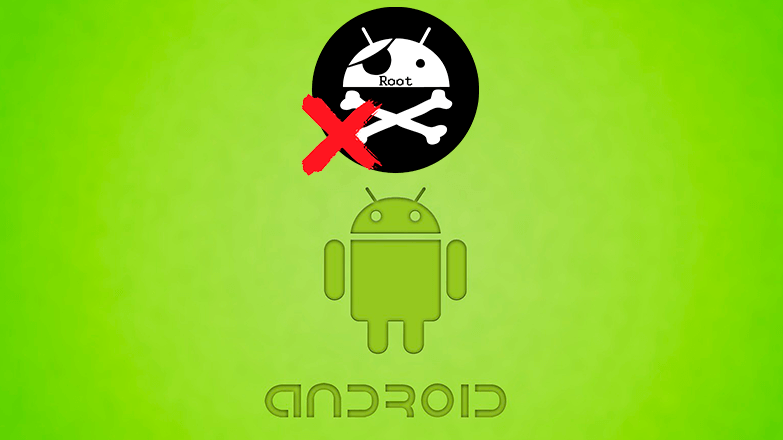
Выбирая устройство на операционной системе Android, ряд пользователей не планируют довольствоваться стандартными настройками, которые установил производитель. Разработчики постарались максимально защитить от несанкционированных действий и вмешательства непрофессионалов функционал и целостность системных программ, важных файлов. Доступ к учетным записям есть лишь у администраторов, поэтому те, кто не имеет этого статуса, пытаются найти ответ на запрос, «что делать, если не могу получить рут права».
Содержание
- Причины и факторы, почему не устанавливаются рут-права
- С помощью каких программ можно избежать этих проблем
- Unlock Root 4.1.2
- Framaroot
Причины и факторы, почему не устанавливаются рут-права
Разработчики платформы Android учитывают уровень знаний и подготовки среднестатистических владельцев смартфонов или планшетов, поэтому устанавливают вполне обоснованные ограничения и запреты. Главная цель – препятствовать вмешательству в работу системных программ, не допустить повреждения важных файлов и выполнить потенциально опасные настройки.
В числе основных причин, почему без статуса администратора не устанавливаются рут-права на Андроид:
- Риск негативных изменений в работе устройства, которые приравниваются к несанкционированному вмешательству, что влечет за собой потерю гарантии и отказ в бесплатном сервисе или замене устройства в случае обнаружения брака.
Поломки и сбои в работе гаджета по причине получения рут-прав не являются гарантийным случаем, так же как и вскрытие пломбы на корпусе аппарата или попадание влаги внутрь смартфона.
- Торможение, проблемы загрузки и нестабильность параметров операционной системы Android из-за невозможности получать официальные обновления прошивки. Наличие прав суперпользователя открывает доступ к папке system, что не соотносится с правилами установки официальных OTA-апдейтов.
Загрузка и установка апдейта исключает наличие root-прав. Загрузка и активация обновлений означает необходимость повторно рутировать гаджет.
- Угроза безопасности. Уязвимость операционной платформы открывает доступ к проникновению вредоносного ПО – риск утечки персональной информации (данные банковской карты, аккаунтов), внедрение вирусных программ.
Читайте также: Fastboot Mode в Android
С помощью каких программ можно избежать этих проблем
Процесс рутирования несложен, но требует соблюдения рекомендаций. С помощью универсальных утилит можно не только упростить задачу получения суперправ и расширить возможности гаджета, но и минимизировать риски несанкционированного вмешательства.
Unlock Root 4.1.2
Специальный интерфейс, который открывает доступ к настройкам приложений, дает право изменять системные файлы, позволяет очищать ОС от мусора и предустановленных программ.
Механизм взлома заводских настроек происходит в «связке» с компьютером. Работает на сборках OS Android 4.1 и выше.
Framaroot
Утилита – простой способ без дополнительных навыков получить «права админа», который помогает владельцу устройства активировать дополнительные функции Android на большинстве смартфонов. Программу устанавливают вместе с приложением SuperSU или SuperUser, что позволяет контролировать рут-права, настройки и обезопасить гаджета.
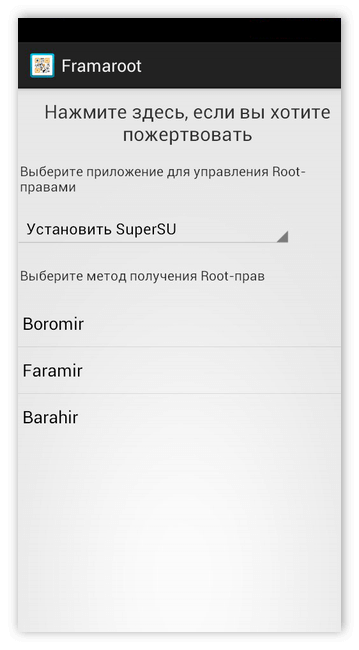
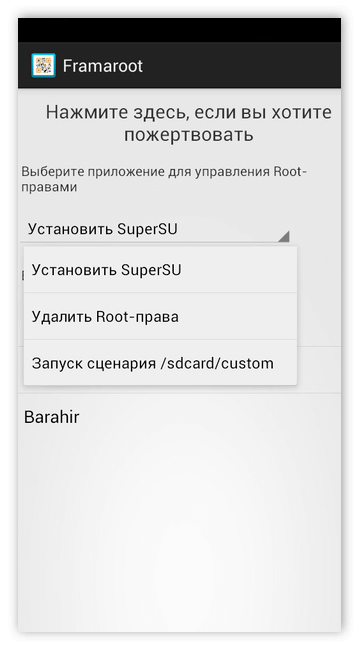
Особенность утилиты – проверка системных файлов, поиск и анализ уязвимостей системы.
Разработчики учитывают особенности эксплуатации устройств, поэтому большинству пользователей не требуется вмешательство в операционную систему Android. Наличие прав администратора требуется для тонких настроек и изменения ярлыков программ, включая ограничения тактовой частоты процессора. Единственное, что следует учитывать – риск, что устройство выйдет из строя + потеря гарантии.
На чтение 4 мин. Просмотров 129 Опубликовано 08.08.2022
Краткий ответ
- Есть несколько способов исправить некорректную установку корневого доступа на вашем устройстве.
- Один из способов — попытаться переустановить ОС Android, используя режим восстановления.
- Если это не сработает, вы можете попробовать прошить новую прошивку с помощью инструмента Odin.
КАК ПРАВИЛЬНО ИСПРАВИТЬ MAGISK ROOT ACCESS NIT УСТАНОВЛЕНО| CM FLARE S8
как исправить некорректную установку root-доступа на этом устройстве
Как исправить, извините, корневой доступ не установлен должным образом на этом устройстве?
Есть несколько способов решить эту проблему. Во-первых, вы можете попробовать переустановить приложение для корневого доступа. Если это не сработает, вы можете попробовать сбросить настройки телефона до заводских.
Что значит, если root-доступ не установлен должным образом?
Если корневой доступ не установлен должным образом, пользователь не будет иметь прав администратора и не сможет выполнять определенные задачи, требующие повышенных прав.
Как мне это сделать? исправить root-доступ на Android?
Есть несколько способов исправить корневой доступ на Android. Самый простой способ — установить приложение, например SuperSU или Towelroot. Эти приложения позволят вам получить root-доступ без необходимости рутировать телефон. Еще один способ исправить root-доступ на Android — использовать кастомное рекавери, такое как ClockworkMod или TWRP. Эти восстановления позволят вам прошить собственное ПЗУ, которое даст вам root-доступ.
Как вы решаете root-доступ?
Есть несколько способов разрешить root-доступ. Один из способов — использовать менеджер паролей, который хранит пароли в зашифрованном формате. Другой способ — использовать виртуальную машину или аппаратный эмулятор, который позволяет получить доступ к операционной системе, как если бы она была на вашем компьютере.
Как мне получить root-доступ на своем телефоне?
Есть несколько способов получить root-доступ на вашем телефоне. Один из способов — использовать стороннее приложение, например SuperSU или Titanium Backup. Другой способ — перейти в “Настройки” > “Безопасность” и включить “Неизвестные источники” в меню настроек.
Почему приложения считают, что мой телефон рутирован?
Существует несколько способов, с помощью которых приложения могут определить, рутирован ли ваш телефон. Некоторые приложения могут искать на вашем телефоне определенные файлы или настройки, указывающие на то, что он был каким-то образом изменен. Другие могут просто использовать общую информацию о конфигурации вашего телефона, например, установленную на нем версию Android. В конечном счете, разработчики приложений должны решить, какие методы они хотят использовать для проверки статуса root, и нет единого правильного ответа для всех..
Удаляет ли сброс настроек root?
Восстановление заводских настроек телефона удалит все пользовательские данные, приложения и настройки, но не удалит root-доступ, необходимый для установки пользовательских ПЗУ или использования определенных хакерских инструментов.
Является ли мой Android рутованным?
На этот вопрос нет универсального ответа, поскольку ответ будет зависеть от конкретного устройства Android, которое вы используете, и способа его рутирования. Однако, вообще говоря, если вы загрузили собственное ПЗУ или каким-либо образом модифицировали свое устройство Android, скорее всего, у вас нет root-прав.
Как включить root-доступ на моем самсунге?
Есть несколько способов включить root-доступ на вашем устройстве Samsung. Самый простой способ — использовать стороннее приложение, например Kingo Root. Кроме того, вы можете использовать следующие инструкции, чтобы включить root с помощью Samsung Smart Switch.
Как мне получить root-доступ для KingRoot?
Есть несколько способов получить root-доступ на устройстве с KingRoot. Самый простой способ — воспользоваться нашим установщиком KingRoot, который автоматически установит необходимые драйвера и инструменты. В качестве альтернативы вы можете использовать один из многих онлайн-инструментов для рутирования.
Каковы недостатки рутирования телефона Android?
Рутинг телефона Android может привести к аннулированию гарантии, расширению контроля над устройством и возможности установки пользовательских ПЗУ и приложений.
Как получить root доступ на Kali Linux?
Kali Linux — это дистрибутив на основе Debian, который поставляется со встроенным инструментом корневого доступа под названием “kali-linux-root”.
Как я могу получить root-доступ файлы без рутирования Android?
Есть несколько способов получить доступ к корневым файлам без рутирования вашего устройства Android. Один из способов — использовать приложение, такое как Root Explorer или File Manager Pro. Вы также можете использовать пользовательское восстановление, такое как TWRP, для доступа к корневой файловой системе.
Как удалить root с любого номера?
Есть несколько способов удалить корень из числа. Одним из способов является использование модульного арифметического алгоритма. Другой способ — использовать метод Ферма.
Почему KingRoot не может получить root права на мой телефон?
KingRoot — это инструмент для рутирования, разработанный для устройств Android. Он не предназначен для рутирования iPhone или других устройств Apple.
Root права предоставляют владельцу смартфона или планшета широкие возможности, в чем не заинтересованы производители электроники, сотовые операторы и корпорация Google, владеющая Android. В статье собраны основные причины, почему не удается получить Root права.
Общие причины, почему не получается рутировать Android
Нет известных методов рутирования
Наиболее часто в сети нет доступных методов получения root прав для определенных моделей смартфонов или планшетов. Обычно это касается малоизвестных и не распространенных моделей китайского или японского производства. Поскольку пользователи без особого желания берутся разрабатывать инструменты получения root прав для устройств, не пользующихся популярностью.
Так же в последние годы активно развивается направление вознаграждений за найденные уязвимости в системе. Пользователи охотнее принимают денежные средства за предоставление информации о способе взлома и получении root прав, нежели публиковать информацию в свободном доступе без какого-либо поощрения со стороны других пользователей. К тому же с риском судебных разбирательств, если компания выяснит личность пользователя, раскрывшего метод взлома.
Наконец некоторые пользователи знающие способ получения root прав предпочитают не разглашать информацию. Метод сохраняется для эксклюзивного индивидуального использования или процесс рутирования производится при личном обращении владельца мобильного устройства.
Заблокированный загрузчик
Обычно для получения root прав необходимо сперва разблокировать загрузчик. Некоторые компании позволяют снять блокировку после обращения пользователя или активации соответствующей опции в «разделе для разработчиков Android». Другие производители наоборот запрещают разблокировку загрузчика, а пользователям остается надеяться только на найденные в системе уязвимости.
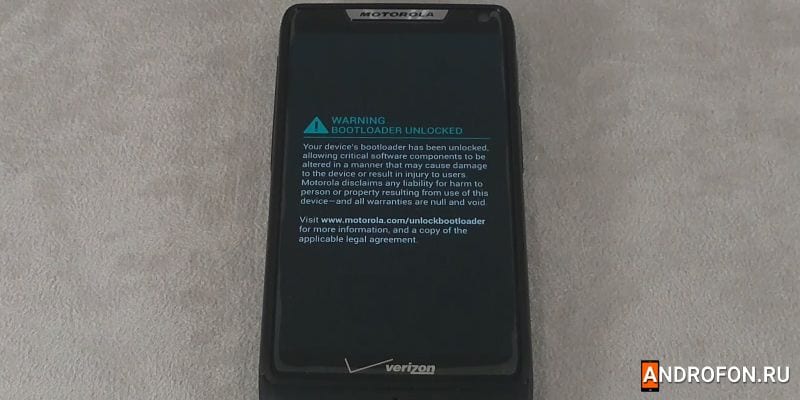
Не подходящая версия системы
Рутирование на большинстве смартфонов и планшетов выполняется неофициально через найденные в системе уязвимости. Поэтому для работы метода важна определенная версия операционной системы и регион. В ином случае рутировать аппарат невозможно либо в процессе устройство перестанет работать без возможности восстановления.
Драйвера и системные требования
При рутировании с использованием компьютера необходимо установить подходящие драйвера на определенную версию системы. Если устройство не популярное в сети не получится найти соответствующие драйвера или же стандартные драйвера могут не подойти.
Не маловажна и версия операционной системы на ПК. Если метод рассчитан на использование Windows 7, то с Windows 10 могут возникнуть ошибки в процессе.
Предварительная оплата
Некоторые методы рутирования или разблокировки загрузчика активируются через мобильное приложение. При этом предварительно необходимо внести оплату за получение ключа или разрешения на работу приложения. В некоторых случаях взлом может обойтись пользователю в несколько десятков долларов. Для одних пользователей это чрезмерно высокая стоимость, а для других нежелательная. А если и согласится на оплату, то предварительно нужно подготовить банковскую карту и зарегистрироваться в сервисе для перечисления денежных средств.
Техническая неисправность
Некоторые методы требуют поместить файл для root прав на карту памяти или внешнюю флеш карту, подключенную через OTG. Некоторые устройства могут содержать неисправность в виде не работающего USB порта или разъема для установки карты памяти. Поэтому рутирование невозможно осуществить без предварительного ремонта устройства.
Перевод телефона в соответствующий режим
Для получения root прав может понадобиться перевод телефона в определенный режим работы, аналог режима восстановления на большинстве устройств на Android. Если в предыдущих моделях такой режим был, то в последующих производитель может скрыть или удалить такой режим. Либо же для перевода телефона в соответствующий режим понадобится спаянный по особой схеме USB кабель. А не у каждого пользователя имеется возможность собрать такой кабель.
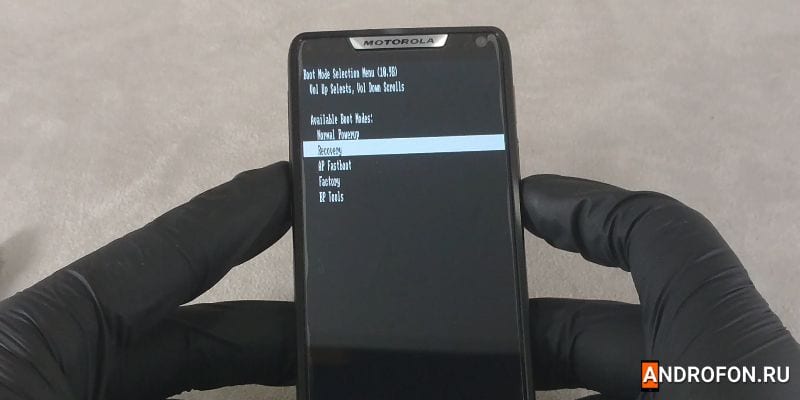
Почему root права сложно получить
Все методы рутирования делятся на официальные и неофициальные. Официально root права предоставляет производитель после индивидуального обращения в компанию и объяснением, для каких целей необходимо предоставление root прав. Если доводы пользователя окажутся не убедительными, компания может отказать в разблокировке загрузчика либо же предоставлении root. Не официальный метод получения root прав осуществляется путем взлома системы через найденные уязвимости.
Некоторые компании лояльно относятся к пользователю и предлагают простые инструменты в рутировании. Обычно это небольшие китайские компании, ограничивающиеся продажами в поднебесной. Крупные компании наоборот запрещают рутирование и лишают гарантийного обслуживания за официальное или неофициальное получение root прав. Жесткая позиция в отношении root прав может быть в следующем:
- Рутирование может привести к нестабильной работе мобильного устройства, приносящее имиджевые потери для компании.
- Операторы сотовой связи опасаются в подмене настроек APN и безлимитного использовании мобильного трафика на ПК.
- Производители SoC беспокоятся в раскрытии некоторых данных по работе однокристальной системы, сбор данных телеметрии и т.д.
- Корпорация Google может лишиться части доходов из-за расширенных возможностей блокировки рекламы.
- Разработчики приложений недополучат часть дохода из-за блокировки рекламы и взлома внутриигровой валюты в играх.
На каких устройствах легко рутировать
Некоторые модели устройств позволяют без труда получить root права:
- Смартфоны, планшеты и Android приставки, купленные на китайских торговых площадках. Все Android устройства выпускаются для внутреннего рынка и содержат только китайскую и английскую локализацию. Для покупателей из других стран продавцы устанавливают мультиязычную прошивку, для чего разблокируют загрузчик. Поэтому большинство устройств купленных напрямую с Китая приходят с разблокированным продавцом загрузчиком, упрощая процесс получения root.
- Устройства для разработчиков. Некоторые производители выпускают определенные модели смартфонов и планшетов для разработчиков Android. Для таких моделей рутирование упрощено ввиду изначальной разблокировки загрузчика или разблокировки по запросу.
- Операторские смартфоны, снятые с производства. В США смартфоны распространяются через торговые сети местных сотовых операторов. Некоторые операторы разрешают разблокировку загрузчика через несколько лет после снятия модели смартфона с производства.
Видео инструкции
Вывод
В статье собраны ответы на вопрос, почему я не могу рутировать свой андроид. Обычно проблемы скрыты в методе получения root прав и содержат определенные тонкости, не учитываемые пользователями, например версия операционной системы. Кроме того производители регулярно обновляют систему безопасности, закрывая найденные ранее дыры для взлома и получения root прав. Часто рабочий метод взлома отсутствует, так как модель не популярна или нашедший способ рутирования предпочел не разглашать метод в обмен на вознаграждение производителя.
А с какими проблемами вам приходилось сталкиваться в процессе рутирования? Поделитесь отзывом в комментариях внизу статьи.
Иногда пользователи Smart TV сталкиваются со следующей проблемой: некоторые сервисы не загружаются, виснут или вовсе предательски вылетают. Это касается самых популярных приложений в арсенале умных телевизоров – онлайн-кинотеатров, в частности IVI.
IVI – это передовой отечественный стриминговый сервис, который предлагает домашнему зрителю более 60000 тысяч российского и зарубежного видео-контента: фильмы любых жанров, сериалы, новинки кинопроката, телевизионные программы и анимацию; как бесплатный так и платный доступ к пользованию; понятный и очень удобный интерфейс! Досадно, когда приятный просмотр прерывается или становится невыносимым, если видео то и дело «спотыкается» на значке загрузки. Бывает и так, когда точно злой рок элементарно не впускает Вас в приложение и держит у Вас перед носом черный экран. Но всему есть решение! В этой статье мы обсудим почему не работает ivi на телевизоре и как эту проблему можно решить в домашних условиях!
Перед тем, как клясть само приложение необходимо проверить в исправности ли все факторы, от которых зависит работа онлайн-кинотеатра.
- Перезагрузите ваш телевизор. Все на свете иногда глючит и тупит из-за усталости, и люди, и техника. Вероятно, вашему телевизору просто нужна духовная перезагрузка. Для этого отключите его из розетки на пару минут.
- Проверьте подключение к интернету. Иногда решение может быть очень примитивным. Попробуйте отключить роутер из розетки на одну минуту, а после заново войдите в приложение. Если же IVI продолжает тормозить, то поменяйте IP-адрес, с которого запускаете приложение. В качестве альтернативы попробуйте ваш планшет или другое мобильное устройство.
- Поменяйте адрес своего DNS-сервера. Звучит страшно, но порой работает.
- Сбросьте все настройки своего телевизора до изначальных. Процедура не тронет прошивку телевизора, но есть нюанс: все каналы, которые вы настроили ранее, автоматически удаляться, поэтому этот метод рекомендуется лишь в качестве крайней меры. У разных брендов эта процедура выполняется по-разному. Для Samsung необходимо предварительно убедиться, что Ваш телевизор имеет сертификат на осбслуживание на территории России. В противном случае Smart Hub заблокируется. Чтобы проверить это, достаточно взглянуть на стикер, который наклеили на телевизор на заводе: правильный код устройства заканчивается на XRU, а также имеет специальный значок EAC.
- Переустановите само приложение. Удалите и скачайте заново IVI. Для этого войдите в галерею приложений, введите в поисковике IVI и скачайте сервис. У каждой марки ТВ-приемника свой магазин приложений:
- Google Play на Android TV
- SMART и Samsung Apps на Samsung
- Premium на LG
- Toshiba Places на Toshiba
- SMART TV и App Galery на Philips
- Opera TV Store на Sony
- Обновите прошивку телевизора. Вполне возможно, что Вы не можете насладиться просмотром фильмов, наблюдая перед глазами вечно виснущую картинку из-за технических особенностей модели Вашего телевизора. К сожалению, с этим редко что можно сделать. Однако, одно решение все же найдется. Вероятно, прошивка вашего устройства давно устарела и просто не тянет приложение. В этом случае, проверьте ТВ на наличие актуальных обновлений.
- Наконец, одно из самых эффективных средств, чтобы заставить капризный сервис работать: сброс настроек Smart Hub. При данной операции удаляются все скаченные приложения, их данные и переустанавливаются заводские, зато устраняются возможные ошибки.
Инструкция для телевизоров Samsung
Смена адреса DNS-сервера
- Войдите в «Настройки» на Вашем устройстве
- Выберите пункт «Общие»
- Пункт «Сеть»
- Далее «Состояние сети»
- Если выход к интернету доступен, то выберите «Настройки IP»
- Нажмите на пункт «Настройки DNS» и выберите «Ввести вручную»
- Выберите «Сервер DNS» и впишите 8.8.8.8 или 208.67.222.222. Нажмите «Готово», затем кнопку «Назад»
- «ОК» для сохранения данных
- Перезагрузите телевизор. Если с подключением к сети-интернет все в порядке, то попробуйте снова войти в приложение
Сброс настроек телевизора до заводских:
- Нажмите на кнопку «Menu» на пульте
- Затем выберите «Поддержка»
- Выберите «Самодиагностика»
- Нажмите «Сброс»
- Далее введите PIN-код телевизора (если вы не задавали его самостоятельно, то по умолчанию пин-код 0000).
Переустановка приложения IVI:
Переустановить приложение на Samsung можно только на сериях J, K, M, N, Q, LS (то есть 2015-2018 года выпуска) на OS Tizen.
- Перейдите в панель приложений «APPS»
- Выберите IVI
- Нажмите и удерживайте центральную кнопку пульта или же нажмите кнопку «Tools»
- В появившемся окне меню выберите пункт «Повторная установка»
- Дождитесь установки. Время ее окончания зависит от скорости Вашего интернета.
Обновление прошивки телевизора
- Нажмите кнопку «Menu» на пульте
- Выберите «Поддержка»
- Затем «Обновление ПО»
- Выберите пункту «Обновить сейчас» или «По сети»
- Если новая версия прошивки имеется и готова к установке, то появится оповещение об этом. Нажмите «Да»
- Ожидайте завершение обновления. Не выключайте при этом телевизор
Сброс настроек Smart Hub
- Выберите «Menu»
- Выберите «Поддержка»
- Далее «Самодиагностика»
- «Сброс Smart Hub»
- Введите PIN-код (по умолчанию 0000)
- Ожидайте завершения операции
ИЛИ
- «Menu»
- Выберите «Функции Smart»
- Далее «Сброс Smart Hub»
- Введите PIN-код (по умолчанию 0000).
- После того, как все настройки сбросятся необходимо установить корректное время, часовой пояс и дату. Переходим в Menu > Система > Время > Часы > Установка часов. Теперь, когда все данные заданы, войдите в Smart TV, в приложение IVI и проверьте его работу.
Опять же, во избежание блокировки Smart Hub перед сбросом убедитесь, что модель Вашего устройства сертифицирована для России, посмотрите на заводскую наклейку. Также, эту информацию можно узнать и в самом телевизоре.
Для этого проследуйте: Menu > Поддержка > Обращение к Samsung > в поле «Код модели» будет указан номер. Пример: UE32F6800. Латинская буква перед последними четырьмя цифрами и есть серия Вашего телевизора и указание на год выпуска.
Небольшой лайфхак для Вас:
A — 2008;
B — 2009;
C— 2010;
D — 2011;
ES/EH — 2012;
F/FH — 2013;
H/HU — 2014;
J/JU/JS — 2015;
K/KU/KS — 2016;
M/MU/Q/LS — 2017;
N/NU — 2018;
S — премиум модели разных лет
Заключение
В этой статье мы основательно разобрали проблему и постарались ответить на вопрос, почему онлайн-кинотеатр IVI не работает на Вашем SMART TV. Если же все вышеперечисленные решения не помогают, то, вероятно, заминка произошла внутри самого приложения, у разработчиков сервиса. Вы можете обратиться с вопросом в техподдержку. Все контакты можно найти на официальном сайте IVI.RU
В случае, если возникший у Вас вопрос касается не функционирования приложения в целом, а отдельных операций, например, ошибки при списании средств за услуги, при продлении подписки и т. д. тем более следует обратиться непосредственно в техподдержку и решать проблему персонально.
В любом случае, не расстраивайтесь и не нервничайте. Действуйте спокойно и рассудительно, и выход обязательно найдется. Приятного просмотра!
Иви код ошибки 3014 на планшете
Ошибка 3014, как правило, говорит пользователю о том, что возникли неполадки при соединении с серверами Apple или при подключении к устройству. Соответственно, дальнейшие методы будут направлены на устранение именно этих неполадок.
Способы решения ошибки 3014
Способ 1: выполните перезагрузку устройств
Прежде всего, столкнувшись с ошибкой 3014, необходимо выполнить перезагрузку как компьютера, так и восстанавливаемого (обновляемого) Apple-устройства, причем для второго необходимо сделать принудительную перезагрузку.
Компьютер перезагрузите в обычном режиме, а на Apple-устройстве зажмите две физические кнопки: включения и «Домой». Примерно через секунд 10 произойдет резкое отключение, после которого устройство потребуется загрузить в обычном режиме.
Способ 2: обновите iTunes до последней версии
Устаревшая версия iTunes может являться причиной возникновения многих неполадок в работе данной программы, в связи с чем самое очевидное решение – это выполнить проверку на наличие обновлений и, если они будут обнаружены, установить на компьютер.
Способ 3: проверьте файл hosts
Как правило, если программа iTunes не может соединиться с серверами Apple, то стоит заподозрить измененный файл hosts, который в большинстве случаев видоизменяется вирусами.
Для начала вам потребуется выполнить проверку системы на наличие вирусов. Сделать это вы сможете как с помощью вашего антивируса, так и специальной лечащей утилиты Dr. Web CureIt.
После того как компьютер будет очищен от вирусов, вам потребуется его перезагрузить и проверить файл hosts. Если файл hosts будет отличаться от исходного состояния, вам потребуется вернуть ему прежний внешний вид. Подробнее о том, как данную задачу можно осуществить, описано на официальном сайте Microsoft по этой ссылке.
Способ 4: отключите антивирус
Некоторые антивирусы и иные защитные программы могут принимать действия iTunes за вирусную активность, тем самым блокируя доступ программы к серверам Apple.
Чтоб проверить, является ли ваш антивирус причиной ошибки 3014, приостановите на время его работу, а затем перезапустите iTunes и попробуйте завершить в программе процедуру восстановления или обновления.
Если ошибка 3014 более не появлялась, вам потребуется перейти в настройки антивируса и добавить программу iTunes в список исключений. Также нелишним будет отключение фильтрации TCP/IP, если подобная функция активирована в антивирусе.
Способ 5: почистите компьютер
В некоторых случаях ошибка 3014 может возникать из-за того, что на компьютере отсутствует необходимое свободное место, требуемое для сохранения загруженной прошивки на компьютер.
Для этого освободите место на компьютере, удалив ненужные файлы и компьютерные программы, а затем повторите попытку восстановить или обновить Apple-устройство.
Способ 6: проведите процедуру восстановления на другом компьютере
Если ни один способ вам так и не помог решить проблему, тогда, возможно, стоит попробовать завершить процедуру восстановления или обновления Apple-устройства на другом компьютере.
Как правило, это основные способы решения ошибки 3014 при работе с iTunes. Если у вас есть свои способы решения возникшей проблемы, расскажите о них в комментариях.
Мы рады, что смогли помочь Вам в решении проблемы.
Помимо этой статьи, на сайте еще 12025 инструкций.
Добавьте сайт Lumpics. ru в закладки (CTRL+D) и мы точно еще пригодимся вам.
Отблагодарите автора, поделитесь статьей в социальных сетях.
Опишите, что у вас не получилось. Наши специалисты постараются ответить максимально быстро.
Начнём с того, что разберёмся с признаками этой ошибки. Человек пытается запустить фильм на сайте сервиса, а установленный браузер по неизвестным причинам блокирует такое действие. Рекомендуем ознакомиться с вариантами устранения сбоя, которые представлены ниже.
Способ 1: обновляем Flash Player
Чаще всего ошибка с воспроизведением видео возникает из-за использования устаревшей версии Adobe Flash Плеера. Заметим, что этот плагин по умолчанию встроен в браузер Google Chrome, поэтому и его обновление выполняется вместе с веб-обозревателем. В остальных же случаях воспользуйтесь следующей инструкцией:
Кликаем по кнопке «Загрузить»
Выполняем простую установку
После этого ошибка 4500 на сайте ivi. ru должна исчезнуть.
Способ 2: отключаем блокировщик рекламы
Если в вашем браузере установлено расширение, блокирующее рекламу, то его необходимо временно отключить. Сделать всё правильно поможет подробное руководство, представленное ниже:
Кликаем по строке «Приостановить AdBlock»
После отключения расширения, блокирующего рекламу, ошибка 4500 в онлайн-кинотеатре должна исчезнуть.
Способ 3: обращаемся в техническую поддержку
Если никакой из предыдущих методов не помог, то можно обратиться в техническую поддержку сайта для устранения неполадки. Рекомендуем ознакомиться с тем, как можно связаться с администрацией иви:
Обращаемся в техническую поддержку
В течение нескольких дней вам ответит менеджер и, скорее всего, расскажет об устранении ошибки.
Ошибка 3014, как правило, говорит пользователю о том, что возникли неполадки при соединении с серверами Apple или при подключении к устройству. Соответственно, дальнейшие методы будут направлены на устранение именно этих неполадок.
Способы решения ошибки 3014
Способ 1: выполните перезагрузку устройств
Прежде всего, столкнувшись с ошибкой 3014, необходимо выполнить перезагрузку как компьютера, так и восстанавливаемого (обновляемого) Apple-устройства, причем для второго необходимо сделать принудительную перезагрузку.
Компьютер перезагрузите в обычном режиме, а на Apple-устройстве зажмите две физические кнопки: включения и «Домой». Примерно через секунд 10 произойдет резкое отключение, после которого устройство потребуется загрузить в обычном режиме.
Способ 2: обновите iTunes до последней версии
Устаревшая версия iTunes может являться причиной возникновения многих неполадок в работе данной программы, в связи с чем самое очевидное решение – это выполнить проверку на наличие обновлений и, если они будут обнаружены, установить на компьютер.
Способ 3: проверьте файл hosts
Как правило, если программа iTunes не может соединиться с серверами Apple, то стоит заподозрить измененный файл hosts, который в большинстве случаев видоизменяется вирусами.
Для начала вам потребуется выполнить проверку системы на наличие вирусов. Сделать это вы сможете как с помощью вашего антивируса, так и специальной лечащей утилиты Dr. Web CureIt.
После того как компьютер будет очищен от вирусов, вам потребуется его перезагрузить и проверить файл hosts. Если файл hosts будет отличаться от исходного состояния, вам потребуется вернуть ему прежний внешний вид. Подробнее о том, как данную задачу можно осуществить, описано на официальном сайте Microsoft по этой ссылке.
Способ 4: отключите антивирус
Некоторые антивирусы и иные защитные программы могут принимать действия iTunes за вирусную активность, тем самым блокируя доступ программы к серверам Apple.
Чтоб проверить, является ли ваш антивирус причиной ошибки 3014, приостановите на время его работу, а затем перезапустите iTunes и попробуйте завершить в программе процедуру восстановления или обновления.
Если ошибка 3014 более не появлялась, вам потребуется перейти в настройки антивируса и добавить программу iTunes в список исключений. Также нелишним будет отключение фильтрации TCP/IP, если подобная функция активирована в антивирусе.
Способ 5: почистите компьютер
В некоторых случаях ошибка 3014 может возникать из-за того, что на компьютере отсутствует необходимое свободное место, требуемое для сохранения загруженной прошивки на компьютер.
Для этого освободите место на компьютере, удалив ненужные файлы и компьютерные программы, а затем повторите попытку восстановить или обновить Apple-устройство.
Способ 6: проведите процедуру восстановления на другом компьютере
Если ни один способ вам так и не помог решить проблему, тогда, возможно, стоит попробовать завершить процедуру восстановления или обновления Apple-устройства на другом компьютере.
Как правило, это основные способы решения ошибки 3014 при работе с iTunes. Если у вас есть свои способы решения возникшей проблемы, расскажите о них в комментариях.
Мы рады, что смогли помочь Вам в решении проблемы.
Помимо этой статьи, на сайте еще 11869 инструкций.
Добавьте сайт Lumpics. ru в закладки (CTRL+D) и мы точно еще пригодимся вам.
Отблагодарите автора, поделитесь статьей в социальных сетях.
Опишите, что у вас не получилось. Наши специалисты постараются ответить максимально быстро.
Иви код ошибки 4500 на ivi – не запускаются фильмы
Начнём с того, что разберёмся с признаками этой ошибки. Человек пытается запустить фильм на сайте сервиса, а установленный браузер по неизвестным причинам блокирует такое действие. Рекомендуем ознакомиться с вариантами устранения сбоя, которые представлены ниже.
Способ 1: обновляем Flash Player
Чаще всего ошибка с воспроизведением видео возникает из-за использования устаревшей версии Adobe Flash Плеера. Заметим, что этот плагин по умолчанию встроен в браузер Google Chrome, поэтому и его обновление выполняется вместе с веб-обозревателем. В остальных же случаях воспользуйтесь следующей инструкцией:
Кликаем по кнопке «Загрузить»
Выполняем простую установку
После этого ошибка 4500 на сайте ivi. ru должна исчезнуть.
Способ 2: отключаем блокировщик рекламы
Если в вашем браузере установлено расширение, блокирующее рекламу, то его необходимо временно отключить. Сделать всё правильно поможет подробное руководство, представленное ниже:
Кликаем по строке «Приостановить AdBlock»
После отключения расширения, блокирующего рекламу, ошибка 4500 в онлайн-кинотеатре должна исчезнуть.
Способ 3: обращаемся в техническую поддержку
Если никакой из предыдущих методов не помог, то можно обратиться в техническую поддержку сайта для устранения неполадки. Рекомендуем ознакомиться с тем, как можно связаться с администрацией иви:
Обращаемся в техническую поддержку
В течение нескольких дней вам ответит менеджер и, скорее всего, расскажет об устранении ошибки.
Популярная среди владельцев Apple-устройств программа iTunes, сочетающая в себе функции медиаплеера, инструмента для обновления и восстановления прошивки, а также множество других полезных опций, является незаменимым помощником в работе с девайсами на базе iOS. Удобное и многофункциональное приложение идеально адаптировано для взаимодействия с iPhone всех версий и iPad, регулярно обновляется, имеет массу достоинств, но также нередко омрачает настроение пользователям многочисленными ошибками с разными кодами, появляющимися при обновлении или восстановлении устройства. Одна из наиболее распространённых неполадок Айтюнс, препятствующих рабочему процессу – ошибка 3014. Уведомление, информирующее о возникновении сбоя с данным кодом, говорит о нарушении связи с серверами Apple или проблемах с подключением устройства. При этом продолжить работу будет невозможно, пока ошибка 3014 в iTunes не будет устранена. Проблемы соединения не столь глобальны, их можно решить самостоятельно, не прибегая к услугам специалистов.
Решение ошибки 3014 в iTunes.
Способы устранения ошибки 3014
Способ 1. Перезагрузка устройств
Решение примитивное, но в ряде случаев достаточно эффективное. Перезагрузка компьютера и iOS-устройства в принудительном порядке (выполняется нажатием кнопки включения и «Home», их удерживанием на протяжении 10 секунд до отключения, после чего потребуется загрузить iPhone), а также повторное подключение к сети интернет или перезапуск роутера часто устраняют неполадку.
Способ 2. Обновление iTunes
Ещё одно простое решение проблемы – обновление программы до последней доступной версии. Часто именно устаревший вариант ПО приводит к возникающим ошибкам. Проверить версию можно через меню «Справки» Айтюнс в разделе «Обновления», и если имеются более свежие, рекомендуется обновить программу с официального источника. После перезагрузки можно попробовать возобновить работы с iTunes. Если проблема не решилась, нужно испытать другие методы.
Способ 3. Отключение антивируса
Иногда установленные на компьютере антивирусы, брандмауэры и прочие элементы защиты системы выступают причиной отсутствия связи с серверами Apple, поскольку могут блокировать действия iTunes, расценивая их как вредоносные. Нелишним будет проверить, так ли это, приостановив работу антивирусного программного обеспечения на некоторое время. Если ошибка 3014 больше не появляется, необходимо внести Айтюнс в список исключений, а также отключить фильтрацию сетевых протоколов в случае активности подобной функции.
Способ 4. Проверка файла hosts
Частой причиной отсутствия соединения iTunes с серверами Apple является изменённый файл hosts, который, как правило, подвергается мутациям под влиянием вирусов. Первым делом следует запустить сканирование компьютера на наличие вредоносных программ. После удаления вирусов, если таковые имелись, нужно проверить файл hosts. Рекомендуется создать точку восстановления системы, чтобы в любой момент можно было вернуться на исходную позицию, в случае непредвиденных проблем в результате правки:
Способ 5. Обновление компонентов ОС Windows
Для обеспечения нормального функционирования программ на вашем компьютере лучше обновить компоненты системы до последней версии. Проверить и обновить ОС можно, перейдя в «Центр обновлений» из панели управления
Способ 6. Проверка даты и времени.
Такой небольшой нюанс, как неактуальные дата и время, запросто может стать причиной отсутствия соединения. Нужно убедиться, что настройки на вашем компьютере соответствуют действительности.
Способ 7. Очистка дискового пространства
Очень часто ошибка 3014 в iTunes при обновлении или восстановлении iPhone спровоцирована отсутствием свободного места для сохранения прошивки на компьютер. Для очистки ПК от лишнего мусора, занимающего дисковое пространство почём зря, можно использовать специальные утилиты. Кроме того, нелишним будет и вручную освободить место, удалив ненужный хлам, который не используется, после чего повторить попытку восстановления или обновления устройства Apple.
Способ 8. Использование другого компьютера
Качественный продукт! Супер гладкий и надежный! Ваш iPhone. С момента своего запуска в июне 2007 года каждый новый iPhone принес положительное влияние на качество бренда. iPhone доказывает, что нет ничего идеального, и ваше драгоценное устройство может быть убито ошибкой 3014 в iTunes (неизвестная ошибка 3014/3194/4013/14/3004).
Из-за чего происходит ошибка 3014 в iTunes?
Apple, как правило, часто обновляет iOS. В течение нескольких недель, иногда дней выходит новое обновление iOS. Но, когда вы уже начали обновление своего iPhone, что-то пошло не так, и возникает ошибка 3014. Когда ваш компьютер пытается подключиться к серверам Apple, и возникает ошибка.
Почему так получилось?
Ошибка 3014 в iTunes обычно возникает, когда восстановление или обновление идет неправильно. Чаще всего это происходит во время обновления. Прямо, скажем, «НЕ паниковать». Эту надоедливую ошибку 3014 легко можно убрать. Вот семь решений, которые вы можете попробовать.
Решение 1. Исправьте файл «hosts»
Это немного сложно не опытному пользователю, но мы представим пошаговую инструкцию. Если вы еще не сделали что-то подобное раньше, обязательно сделайте точку восстановления в своей системе.
Шаг 1 Откройте «Блокнот». Затем «Создайте и откройте файл» и перейдите по пути «C:WindowsSystem32driversetc». (Можете просто вставить этот путь).
Найдите файл «hosts».
Вы должны увидеть файл «hosts», но их два, какой же тогда открывать? Нужно открыть первый файл, с помощью блокнота.
Нажмите правой кнопкой по нужному файлу, и выберите открыть с помощью, далее выбираем блокнот.
Когда он откроется, он должен выглядеть примерно так:
Ничего не изменяйте
Шаг 2 Вам нужно добавить строку в конец файла «hosts».
Шаг 3 (Выполняйте этот шаг только в том случае, если у вас не отображается сайт. В противном случае вернитесь к шагу 2)
Найдите в своем файле HOSTS следующие строки и удалите их:
74.208.10.249 gs. apple. com
127.0.0.1 gs. apple. com
После того, как вы выполните эти простые шаги, откройте iTunes и продолжите процесс восстановления, он должен закончится без ошибки 3014.
Решение 2. Обновите iTunes
Это очень просто. Если вы не уверены, просто проверьте версию Айтюнс, что даст вам понять, то у вас установлена последняя версия iTunes на вашем компьютере. Это довольно очевидно, но лучше всего убедиться, что у вас есть все последния версия.
Возможно, вы видели подобное с другим программным обеспечением. В меню «Справка» вы можете запросить «обновления» для проверки.
Решение 3. Проверьте настройки вашего ПК
Помните, это связь вашего компьютера и серверов Apple? Это может показаться глупым, но причина возникновения ошибки 3014 может быть, в том что ваш компьютер и Apple не могут установить соединения из-за времени. Убедитесь, что дата, время, часовой пояс указаны правильно.
Надеюсь, что картинка поможет!
Решение 4. Обновите свою ОС
Независимо от того, какая у вас операционка: ПК с ОС Windows или на Mac от Apple, вы должны проверить, что у вас стоит последние обновление.
Решение 5. Проверьте программное обеспечение безопасности.
Во многих статьях написано о проблеме антивируса. Он блокирует соединение в iTunes.
Мы не знаем, какой у вас антивирус / брандмауэр. Пример, приведенный ниже, предназначен для Windows, встроенного в брандмауэр. Брандмауэр останавливает все сторонние соединения. Это может быть причиной нарушения связи с Apple.
Убедитесь, что у вас установлена последняя версия антивирусного программного обеспечения.
Если у вас установлена последняя версия антивируса (или у вас его нету), то отключите как антивирус, так и браумер виндувс.
Windows «Система и безопасность».
Не забудьте включить его снова!
Решение 6. Подключены ли вы к интернету?
Такое может быть если вы подключены к общему Wi-Fi. Вы должны убедиться, что ваше интернет-соединение стабильно. Очевидно, что это важный фактор для хорошей связи с серверами Apple. Убедитесь, что ничего больше не работает, что iTunes может полностью использовать вашу сеть.
Бонусное решение!
Перезагрузка может помочь.
Просто нажмите одновременно кнопки «Дом» и «Питание». Удерживайте обе кнопки в течение десяти секунд, и ваш iPhone / Pad / Pod будет принудительно перезагружен. Попробуйте снова запустить iTunes и снова подключите устройство с помощью USB-кабеля.
Подробнее о том как перезагрузить iPhone 8 и X. Также можете попробовать перезагрузить роутер и интернет на своем компьютере, в некоторых случаях это помогало.
Если ничего из выше перечисленного не помогло тогда попробуйте сторонее приложение, которое установит обновление iOS.
Способы устранения ошибки 3014 в iTunes
Ошибка 3014, как правило, говорит пользователю о том, что возникли неполадки при соединении с серверами Apple или при подключении к устройству. Соответственно, дальнейшие методы будут направлены на устранение именно этих неполадок.
Способы решения ошибки 3014
Способ 1: выполните перезагрузку устройств
Прежде всего, столкнувшись с ошибкой 3014, необходимо выполнить перезагрузку как компьютера, так и восстанавливаемого (обновляемого) Apple-устройства, причем для второго необходимо сделать принудительную перезагрузку.
Компьютер перезагрузите в обычном режиме, а на Apple-устройстве зажмите две физические кнопки: включения и «Домой». Примерно через секунд 10 произойдет резкое отключение, после которого устройство потребуется загрузить в обычном режиме.
Способ 2: обновите iTunes до последней версии
Устаревшая версия iTunes может являться причиной возникновения многих неполадок в работе данной программы, в связи с чем самое очевидное решение – это выполнить проверку на наличие обновлений и, если они будут обнаружены, установить на компьютер.
Способ 3: проверьте файл hosts
Как правило, если программа iTunes не может соединиться с серверами Apple, то стоит заподозрить измененный файл hosts, который в большинстве случаев видоизменяется вирусами.
Для начала вам потребуется выполнить проверку системы на наличие вирусов. Сделать это вы сможете как с помощью вашего антивируса, так и специальной лечащей утилиты Dr. Web CureIt.
После того как компьютер будет очищен от вирусов, вам потребуется его перезагрузить и проверить файл hosts. Если файл hosts будет отличаться от исходного состояния, вам потребуется вернуть ему прежний внешний вид. Подробнее о том, как данную задачу можно осуществить, описано на официальном сайте Microsoft по этой ссылке.
Способ 4: отключите антивирус
Некоторые антивирусы и иные защитные программы могут принимать действия iTunes за вирусную активность, тем самым блокируя доступ программы к серверам Apple.
Чтоб проверить, является ли ваш антивирус причиной ошибки 3014, приостановите на время его работу, а затем перезапустите iTunes и попробуйте завершить в программе процедуру восстановления или обновления.
Если ошибка 3014 более не появлялась, вам потребуется перейти в настройки антивируса и добавить программу iTunes в список исключений. Также нелишним будет отключение фильтрации TCP/IP, если подобная функция активирована в антивирусе.
Способ 5: почистите компьютер
В некоторых случаях ошибка 3014 может возникать из-за того, что на компьютере отсутствует необходимое свободное место, требуемое для сохранения загруженной прошивки на компьютер.
Для этого освободите место на компьютере, удалив ненужные файлы и компьютерные программы, а затем повторите попытку восстановить или обновить Apple-устройство.
Способ 6: проведите процедуру восстановления на другом компьютере
Если ни один способ вам так и не помог решить проблему, тогда, возможно, стоит попробовать завершить процедуру восстановления или обновления Apple-устройства на другом компьютере.
Как правило, это основные способы решения ошибки 3014 при работе с iTunes. Если у вас есть свои способы решения возникшей проблемы, расскажите о них в комментариях.
Мы рады, что смогли помочь Вам в решении проблемы.
Помимо этой статьи, на сайте еще 12184 инструкций.
Добавьте сайт Lumpics. ru в закладки (CTRL+D) и мы точно еще пригодимся вам.
Отблагодарите автора, поделитесь статьей в социальных сетях.
Опишите, что у вас не получилось. Наши специалисты постараются ответить максимально быстро.
Источник
На чтение 21 мин. Просмотров 787 Опубликовано 31.03.2021
Содержание
- 1 Платный и бесплатный доступ
- 2 Причины, по которым может тормозить видео
- 3 Детское приложение IVI
- 4 Сбой программного обеспечения
- 5 Как начать работу с приложением IVI
- 6 Что делать, если тормозит смарт ТВ LG ?
- 7 Минусы приложения IVI
- 8 Смена DNS
- 9 Перегрев
- 10 Конфликтующие настройки
- 11 Способ 1. “Мягкий сброс” телевизора
- 12 Способ 2. Проверьте обновления ПО
- 13 Благодарим за отзыв!
- 14 Особенности подписки ivi
- 15 Как установить и подключить?
- 16 Обновление
- 17 Как отменить?
- 18 Руководство по использованию
- 19 Возможные проблемы
Расскажем почему не работает иви на Вашем телевизоре…
С целью устранения неполадок с приложением иви необходимо выполнить следующие действия со SmartHab:
- Идем в Меню > Функции Smart (SmartHub) > Сброс SmartHab. Если не работает иви телевизоре данное решение, скорее всего, будет эффективным.
- В открывшемся окне необходимо ввести пин-код. Если он не был изменён специально это 0000.
- После удаления настроек SmartHab на экране должно появиться сообщение «Сброс всех настроек». Длительность данной операции может занимать несколько минут.
- Идём в Меню> Система > Время > Часы > Установка часов. Проверяем и устанавливаем корректное время, часовой пояс и дату. Продолжаем решать вопрос почему не работает иви телевизоре.
- Входим в SMART TV — выбираем приложение иви и запускаем его.
В моем телевизоре нет иви
В отдельных моделях телевизоров приложение иви может отсутствовать в основном меню. В последнем случае необходимо самостоятельно установить приложение иви и запустить его.
Для телевизоров Samsung
Открываем окно Samsung Apps, заходим в раздел Видео, находим приложение иви и запускаем его. На телевизорах старше 2011 года, в частности на моделях LG, приложение иви может работать некорректно, например, может зависнуть при просмотре видео или просто отключаться.
Специально для Вас: Мало показов в яндекс директ: что делать
Как правило такая проблема не устранима из-за технических особенности телевизора. В ряде случаев переустановка прошивки сможет помочь в тех случаях когда иви отказывается запускаться, но далеко не всегда.
Заключение
Если иви не работает на телевизоре Вы можете попытаться оживить приложение при помощи инструкции Мир Доступа, иногда вовсе достаточно простого сброса приставки…
Основная фишка Smart TV – это установка приложений. Они могут быть совершенно различного характера – игры, онлайн-кинотеатры, соцсети и т.д. Одна из категорий, которая отлично расширяет функционал Смарт ТВ телевизора – это как раз онлайн-кинотеатры. Представляет собой данный виджет каталог фильмов, сериалов, мультфильмов, телепередач и подобное. С помощью данных приложений Вы сможете смотреть не только каналы Вашего кабельного ТВ, но и сами выбирать контент для просмотра, что является очень удобной и современной функцией.
Одним из самых популярных онлайн-кинотеатров является IVI. Этот сервис не был специально разработан для Смарт ТВ, в начале он появился в виде сайта, и был доступен для персональных компьютеров, планшетов и т.п. Когда появилось Смарт ТВ, разработчики данного сервиса сделали виджет, и теперь он доступен и для “умных” телевизоров.
Платный и бесплатный доступ
В каталоге представлено большое количество фильмов разных жанров и телесериалов. За какие-то из них не требуют никаких вложений, другие же нужно приобретать исключительно по «подписке», которая подразумевает ежемесячное вложение средств. Чтоб подписка была активирована, пользователь должен создать аккаунт на сайте ivi.ru, указать на , которая автоматически подразумевает взимание денег удобным для него способом, к примеру, посредством электронных денег или банковской карты.
Сумма подписки указана в размере 190 рублей. После оформления подписки открывается доступ к многим кинофильмам и сериалам, и пропадает вся нежелательная реклама. Но, к сожалению, все равно останутся недоступны самые популярные кинофильмы, включая те, которые вышли в прокат совсем недавно. Каждый фильм в этом случае открывается отдельно, каждый фильм стоит от 50 до 100 рублей. Фильм можно посмотреть даже не за один раз, а «растянуть» просмотр на несколько дней. Но, если пользователь захочет еще раз посмотреть данный кинофильм, то ему придется оплатить просмотр заново.
Читайте также: Wifi direct сбой отправки. WiFi Direct – что это? Как настроить и как пользоваться WiFi Direct
Но не все так печально, как может показаться на первый взгляд. Бесплатных фильмов в таком каталоге предостаточно. Представлено множество русских сериалов на бесплатной основе. Но их длина редко когда бывает дольше одной минуты, что кажется просто смешным, если сравнивать их с общим телевидением.
Причины, по которым может тормозить видео
Рассмотрим основные причины, по которым скорее всего тормозит 4К видео:
- Медленная скорость интернета от провайдера Плохой источник с видео-контентом Ваш устаревший Wi-Fi роутер
Медленная скорость интернета от провайдера
Очень желательно иметь тарифный план со скоростью от 50 Мбит/с, а если ваш телевизор подключен к интернету через Wi-Fi роутер, то лучше 100 Мбит/с, потому как все роутеры без исключения режут изначальную скорость. У Ростелекома разница в стоимости тарифов 50 и 100 Мбит/с составляет всего 150 рублей. Пожалуй, изменение тарифного плана на более скоростной — это самый эффективный шаг, который вы можете сделать на пути к просмотру 4К фильмов без тормозов.
Если возможности использовать такой тарифный план нет и фильмы через онлайн тормозят, то варианты у вас следующие:
- смотреть в качестве, в котором видео не тормозит использовать связку «ПК — Торренты — флешка — ТВ» настроить DLNA-сервер на компьютере или роутере
Если у вас и так скорость 100 Мбит/с, а видео тормозит, то читаем дальше.
Плохой источник с видео-контентом
Вполне возможно, что некоторые серверы просто не в состоянии раздавать видео 4К качества, поддерживая скорость отдачи, как у вашего провайдера. Например один из 4К фильмов, расположенный на сервере А будет воспроизводиться гладко, а другой фильм, расположенный на сервере Б — будет подгружаться каждые 5 секунд.
Проверить в этом ли проблема достаточно просто. Вы можете попробовать запустить 4К ролик через YouTube приложение на телевизоре. Если видео воспроизводится идеально, а 4К фильм в ForkPlayer тормозит, то это проблема со стороны ресурса, который раздает фильм. Поищите этот же фильм в другом плейлисте, кинозале или в меньшем разрешении (FullHD).
Если вам не нужны такие «пляски с бубном» можете оформить платную подписку в одном из онлайн кинотеатров: ivi, okko, megogo, Amediateka, Netflix и пр. В этом случае проблем со стороны сервера должно быть меньше. Хотя, судя по комментариям пользователей на их сайтах — у них тоже бывают проблемы.
Ваш устаревший Wi-Fi роутер
Ещё раз повторюсь — любой Wi-Fi роутер урезает изначальную скорость интернета, предоставляемую провайдером. Не будем вдаваться в подробности почему так происходит, просто примем это, как факт.
Если ваш ТВ подключен к интернету не через LAN-кабель, а через Wi-Fi роутер, то возможно причина именно в нем. Для начала проверим скорость интернета на ТВ.
В браузере своего Smart TV нужно перейти по адресу: speedtest.net.ru и измерить скорость. Если скорость выше 50 Мбит/с, то всё ок. Если нет, пробуем подключить ТВ напрямую через LAN-кабель, скорость должна быть немного повыше. Пробуем воспроизвести 4К видео через LAN-кабель, если идет без тормозов, значит проблема именно в роутере.
Лично я не переношу провода и кабели в любом их проявлении, поэтому готов мириться с урезанием скорости, используя Wi-Fi роутер. Но к сожалению, мой роутер не смог вытянуть предоставляемую скорость от провайдера и воспроизводить 4К контент без тормозов. Выходом для меня стала покупка Wi-Fi роутера, поддерживающего дополнительную частоту 5ГГц, в то время как старый роутер поддерживал только 2,4ГГц.
Одновременно плюсом и минусом данных роутеров является то, что сигнал 5ГГц быстро затухает, соответственно меньше помех, выше скорость, но значительно меньше зона покрытия. Поэтому если и будете покупать Wi-Fi роутер с поддержкой частоты 5ГГц, то устанавливайте его в одном помещении со своим Smart TV.
Детское приложение IVI
В приложении представлено огромное количество мультфильмов, мультипликационных сериалов и передач в отличном качестве, где не выскакивает реклама, предназначенная для взрослых.
Воспроизведение мультиков не прерывается на самых интересных местах, родителям просто нужно включить мультик или детскую передачу, и тогда автоматически создастся плейлист на основе запросов. Ребенок сможет и самостоятельно включать мультфильмы, и у него не возникнет проблем, потому что интерфейс разработан довольно понятно и красочно.
Читайте также: Как подключить микрофон к телевизору LG
Сбой программного обеспечения
Пользователи, привыкшие к шустрому интерфейсу смартфонов и планшетных ПК, с трудом приспосабливаются к «задумчивому» меню Smart TV. Из-за их медлительности потребители зачастую просто игнорируют 50% программного потенциала и довольствуются только традиционными опциями, вроде просмотра фильма с флешки и подключения ТВ к компу. Но не все проблемы с производительностью можно объяснить спецификой программной оболочки – иногда скорость ее работы падает из-за внутренних ошибок ПО. В этом случае зависание ТВ скорее всего будет сопровождаться всплывающими окнами, сигнализирующими о конфликтах в программах.
- Когда фильмы тормозят, нужно присмотреться к экрану – возможно, система выдаст сообщение о программном сбое. Возврат к стандартным настройкам не только поможет избавиться от ошибок приложений, но и положительно скажется на общей производительности устройства.
- Аналогичным образом действует и обновление системы до последней стабильной версии.
- Если никакие манипуляции не возымели эффекта, нужно войти в сервисное меню и искать причину неисправности там. Помните, что проделать это быстро и аккуратно может только специалист.
Как начать работу с приложением IVI
Для начала работы данного приложения, пользователю нужно зайти в меню телевизора, выбрать Smart Hub, зайти в магазин Samsung Apps, где представлены приложения и выбрать такое приложение в разделе «Видео». После того, как приложение скачано на телевизор, его не нужно дополнительно настраивать. Пользователю нужно просто включить приложение и приятно проводить время в компании каталога с огромным количеством лицензионных фильмов, которые можно смотреть совершенно бесплатно, не регистрируясь. Перед просмотром фильма у пользователя есть возможность просмотреть описание и рейтинг, который составляется посредством просмотров других пользователей.
Даже у ребенка не возникнет проблем с поиском детской передачи или мультика.
Что делать, если тормозит смарт ТВ LG ?
При загрузке используются стандартные способы решения проблемы. Подробнее об этом рассказываем ниже.
Перезагрузка
Перезагрузка позволит обновить информацию на ТВ и приставке, особенно если соединение было прервано внезапно — негативные погодные условия, ремонтные работы со стороны канала и прочее.
Интернет и его подключение
Если ТВ подключен к сети, то отсутствие сигнала может быть из-за неполадок интернета. Посмотрите, чтобы необходимые кабели плотно подключались, услуги были оплачены. Если на экране появилась надпись «Нет сигнала» перезагрузите роутер, подождите некоторое время и попробуйте снова.
Обновление ПО
Если после включения телевизора работает индикатор, но устройство не реагирует на пульт (с новыми батарейками и без механических повреждений), то, скорее всего, устарела прошивка. Если устройство подключено к сети, то исправьте неполадку открыв настройки. На Смарт ТВ используется Webos — встраиваемая открытая ОС, работающая на ядре Linux.
Если выход к сети отсутствует, то перейдите на сайт производителя и убедиться, что есть новая прошивка. По факту ее появления выполните такие действия:
- скачайте прошивку на ПК (ноутбук);
- перенесите файл на флешку;
- подключите к ТВ;
- обновите программное обеспечение;
Как подключить караоке на телевизоре Самсунг Смарт ТВ: пошаговая инструкция
Далее для удобного использования возможностей Смарт ТВ Samsung, Philips, Sony рекомендуется загрузить Forkplayer — приложение для быстрого поиска фильмов, передач и сериалов.
Настройки устройства
Если девайс постоянно тормозит, то проблема решается устранением неполадок в настройках ТВ-приемника.
Неполадки часто образовываются при неверном подключении или неаккуратном использовании ТВ детьми. Используйте один из предложенных вариантов:
- сброс настроек к заводским;
- выймите вилку из розетки, ожидайте некоторое время и подсоединить снова.
Выбор способа зависит от степени проблемы. Если после перезагрузки настройки ТВ не становятся корректными, то смотреть свободно передачи можно только после Reset и повторного подключения каналов.
Читайте также: Как отключить иви подписку от карты
Причины неполадок разные. Главное правильно проанализировать ситуацию и определить вариант решения.
Минусы приложения IVI
Как у любого приложения, у IVI помимо преимуществ, есть и недостатки:
- довольно часто у пользователей приложения IVI возникает такая проблема, когда оно просто «вылетает». Очень часто это бывает тогда, когда запускается ролик с рекламой;
- перемотка в приложении работает не слишком качественно проработана. Если пользователь хочет перемотать какой-либо фильм или ролик, то шаг перемотки переходит не на несколько секунд, как на других сервисах, а на 10-15 минут. То есть пользователь просматривает моменты, которые уже были просмотрены;
- большое количество фильмов и сериалов, которые бы пользователь хотел посмотреть, представлены лишь в платном виде, а платить хочется не всегда, поэтому пользователям приходится смотреть фильмы на других сервисах.
Смена DNS
Если указанные инструкции не помогли, то переходим к следующему варианту разрешения ситуации — смена ДНС. Для этого также придется перейти в Параметры — Сеть — Состояние сети, и воспользоваться шагами:
- убедитесь, что аппарат подключен к точке доступа;
- кликните на настройки ай-пи адреса;
- там выберите «DNS»;
- вручную напишите 8.8.8.8 и сохраните с помощью нажатия кнопки ОК.
«Ошибка 3010» на Samsung Smart TV: причины, как исправить?
Перегрев
Самая очевидная с технической точки зрения причина «торможения» телевизора – перегрев его внутренних компонентов. Дело в том, что нарушение температурного режима блока питания, процессора и матрицы приводит к задержкам отклика в различных электронных схемах устройства.
- Главный совет: после 5-6 часов непрерывной работы, TV должен быть отключен как минимум на полчаса, чтобы корпус и «начинка» остыли.
- Кроме того, не стоит подключать к агрегату более двух периферийных устройств за один сеанс.
Несмотря на то, что интерфейс смарт-телевизоров сам по себе довольно «неторопливый», в ваших силах сделать все возможное, чтобы скорость работы не падала до критических значений. Однако помните, что не все программные и аппаратные неисправности можно устранить самостоятельно – в некоторых случаях без помощи мастера не обойтись.
3 083 смотр.
Конфликтующие настройки
Различные пользовательские настройки, непреднамеренно или нарочно выставленные в меню TV, периодически конфликтуют друг с другом, вызывая ошибки и торможение интерфейса. Как правило, такие сбои и «тормоза» легко устранить своими руками.
- Как уже говорилось ранее, откат до заводского состояния и обновление прошивки – эффективные метод восстановления скорости работы агрегата.
- В некоторых моделях телевизоров предусмотрены настройки производительности. Пренебрегать ими не стоит (особенно если вы подключаете к ТВ игровую приставку), но без необходимости их лучше не устанавливать на максимум.
- Следите за тем, чтобы неопытные пользователи (например, маленькие дети) не меняли параметры вашего TV.
Дата последнего обновления : 03-12-2020 Setting > Style > Use Box: off –>
Если на вашем смарт-телевизоре Samsung есть приложение, которое не работает должным образом, выполните следующие действия.
Setting > Style > Use Box: on –> Setting > Style > Use Box: off –>
Способ 1. “Мягкий сброс” телевизора
Setting > Style > Use Box: on –> Setting > Style > Use Box: off –>
“Мягкий сброс” полностью выключает телевизор и перезагружает его, а не просто переводит в режим ожидания. Это может помочь решить проблемы, возникающие с приложениями. Есть два способа выполнить “мягкий сброс” телевизора.
- Нажмите и удерживайте кнопку питания на пульте ДУ, пока телевизор не выключится и не включится снова. Это займет всего около 5 секунд.
- Отключите телевизор от розетки питания на 30 секунд, а затем снова подключите.
Setting > Style > Use Box: on –> Setting > Style > Use Box: off –>
Способ 2. Проверьте обновления ПО
Setting > Style > Use Box: on –> Setting > Style > Use Box: off –>
Обновления программного обеспечения содержат исправления ошибок и безопасности для вашего устройства. Регулярно обновляйте программное обеспечение вашего телевизора, чтобы исключить ошибки.
Шаг 1. Нажмите кнопку «Домой» и перейдите в пункт «Настройки».
Setting > Style > Use Box: on –> Setting > Style > Use Box: off –>
Шаг 2. Перейдите в раздел «Поддержка» и выберите «Обновление ПО».
Setting > Style > Use Box: on –> Setting > Style > Use Box: off –>
Шаг 3. Нажмите «Обновить сейчас», чтобы начать обновление ПО телевизора.
Setting > Style > Use Box: on –> Setting > Style > Use Box: off –>
Этот процесс удаляет устаревшие и ненужные данные, вызывающие проблемы, заменяя их на актуальные.
Шаг 1. Нажмите кнопку «Домой» и перейдите в пункт «Приложения».
Setting > Style > Use Box: on –> Setting > Style > Use Box: off –>
Шаг 2. Перейдите в пункт «Настройки».
Setting > Style > Use Box: on –> Setting > Style > Use Box: off –>
Шаг 3. Перейдите к приложению и выберите «Удалить».
Setting > Style > Use Box: on –> Setting > Style > Use Box: on –>
Примечание. Если пункт «Удалить» выделен серым цветом, это означает, что приложение является рекомендуемым. Вместо этого выберите пункт «Переустановить».
Setting > Style > Use Box: off –>
Шаг 4. Нажмите кнопку возврата на пульте ДУ и нажмите значок поиска.
Setting > Style > Use Box: on –> Setting > Style > Use Box: off –>
Шаг 5. Введите название приложения и установите его.
Setting > Style > Use Box: on –> Setting > Style > Use Box: on –>
Примечание. Перед удалением или переустановкой приложения убедитесь, что у вас есть данные для входа. При выполнении этих действий вы выйдете из приложений, и затем вам нужно будет снова войти в них.
Setting > Style > Use Box: off –>
Сброс Smart Hub приведет к выходу из всех приложений, используемых на смарт-телевизоре, а не только из одного приложения, которое вы хотите исправить. Поэтому, прежде чем приступить к сбросу, убедитесь, что у вас есть актуальная информация для входа во все ваши учетные записи.
- Модели после 2020 года: Настройки > Поддержка > Сервисное обслуживание > Самодиагностика > Сброс Smart Hub
- Модели до 2020 года: Настройки > Поддержка > Самодиагностика > Сброс Smart Hub.
Setting > Style > Use Box: on –> Setting > Style > Use Box: on –>
Примечание.
- PIN-код по умолчанию: 0000.
- Возможно, после сброса настроек вам придется снова скачать приложение.
Setting > Style > Use Box: on –>
Примечание. Снимки экрана и меню устройства представлены только на английском языке — они также доступны на языке вашей страны.
Благодарим за отзыв!
Ответьте на все вопросы.
ЗакрытьСодержание
Главной особенностью Smart TV является установка различных приложений. Это могут быть социальные сети, игры или онлайн-кинотеатры. Последняя категория значительно расширяет возможности моделей Smart. В умных телевизорах присутствует виджет ivi. Это один из самых популярных онлайн-кинотеатров на сегодняшний день. Некоторые пользователи часто сталкиваются со сложностями при подключении или отключении данной подписки. Поэтому в данной статье пойдет речь о том, как правильно подключить, отключить, обновить или установить ivi.
Особенности подписки ivi
Ivi — это популярный сервис для просмотра фильмов, мультфильмов, сериалов и прочего контента. Ivi поначалу являлся просто сайтом, который был доступен для пользователей ПК, телефонов, планшетов. Позже разработчики телевизоров посчитали необходимым наличие виджета подписки на телевизорах Smart.
Большая часть представленного контента бесплатна, и смотреть любимые каналы, фильмы или сериалы можно без регистрации. Другая часть ivi+ состоит из премьерных фильмов, фильмов начала 2000 годов и других платных категорий.
Стоит также отметить, что данный сервис имеет монетизацию. Перед просмотром бесплатного контента нужно просмотреть рекламный видеоролик.
Длительность ролика не больше одной минуты. Далее можно наслаждаться просмотром киноленты без какой-либо рекламы.
Из главных достоинств приложения ivi стоит отметить большое количество бесплатных фильмов, русских сериалов и мультфильмов. Пользователи также отмечают удобный поиск и наличие категорий и жанров. Несмотря на то, что сервис работает на монетизации контента, количество рекламы минимальное.
Стоит выделить интеллект приложения. После показа фильма открывается окно, где можно оценить киноленту по десяти бальной шкале. Можно также указать, что понравилось: сюжет, режиссура, сценарий, актеры или спецэффекты. На основе полученных данных робот составляет подборку контента, который будет интересен пользователю.
Ivi сохраняет историю просмотров, что тоже является удобной опцией. Всё это дополняет простой, удобный и красивый интерфейс приложения.
В любом вопросе есть и обратная сторона медали. Минусом приложения считаются его частые проблемы при воспроизведении. При просмотре рекламного видеоролика перед показом фильма приложение часто зависает. Плюс ко всему на ОС Android и IOS приложение периодически вылетает.
Неудобная перемотка также является недостатком ivi. Возможность перемотки с шагом в 10-15 минут очень неудобна. Приходится пересматривать те части фильма или сериала, которые уже были показаны.
Безусловно, минусом является и то, что за просмотр определенных фильмов нужно платить. Новинки и премьеры кинофильмов можно посмотреть только при оформлении подписки.
Как установить и подключить?
Установка приложения на большинстве телевизорах Smart не требуется. Разработчики умных моделей предусмотрели все детали, и в «начинке» телевизора уже имеется данный виджет. Его необходимо только запустить. Но если приложение всё-таки отсутствует, то его можно скачать. В зависимости от бренда телевизора скачивание происходит разными способами:
- для ТВ-приемников на платформе AndroidTv нужно зайти в раздел Google Play;
- для моделей Samsung – раздел Smart и Samsung Apps;
- для LG – Premium;
- для Toshiba – Toshiba Places;
- для Philips – SmartTv App Galery;
- для Sony – Opera TV Store.
В строке поиска необходимо указать название приложения. Далее нужно нажать клавишу «установить» и дождаться окончания установки.
Для того чтобы активировать подписку на телевизоре, необходимо выполнить следующие действия. Сперва необходимо зайти на главную страницу и выбрать раздел «Мой ivi». В личном кабинете нужно выбрать категорию с подписками. На данной странице телевизора отображаются подходящие варианты. После выбора нужного варианта приложение автоматически переходит на страницу, где необходимо указать данные банковской карты или номер мобильного телефона, откуда будут списывать средства за подписку.
При подписке, которая стоит 190 рублей, открывается возможность смотреть большинство фильмов и сериалов без рекламы. Но стоит учитывать, что по-прежнему будет отсутствовать доступ к эксклюзивным новинкам и премьерам. В этом случае доступ к каждому фильму или сериалу нужно открывать за отдельную плату. Стоимость открытия каждой киноленты – от 50 до 100 рублей. Если пользователь захочет растянуть просмотр фильма на несколько дней, то за каждый просмотр одного и того же фильма ему придется платить повторно.
Обновление
Обновление приложения ivi на телевизорах Smart происходит автоматически. Но если этого не произошло, приложение можно обновить вручную. Для этого нужно зайти в список приложений, выбрать название и нажать кнопку «Обновить». Эти действия могут отличаться в зависимости от модели и бренда телевизора.
На некоторых устройствах для обновления ivi нужно зайти в специальный раздел для скачивания и установки приложений (Google Play, Samsung Apps и т. д). После этого необходимо найти в установленных приложениях нужное название и нажать клавишу «Обновить».
Как отменить?
Для того чтобы отключить подписку на телевизоре, нужно зайти в личный кабинет Мой ivi. После этого надо нажать кнопку «Управление». Далее пользователь увидит надпись «Подписка». При нажатии на эту надпись появится вкладка с предупреждением, где необходимо выполнить аннулирование подписки. Операция завершена. После того как срок платной подписки пройдёт, подписка будет отключена.
Руководство по использованию
Если приложение скачано или уже заранее имеется на телевизоре, его настройка не потребуется.
Для того чтобы включить ivi, необходимо зайти в каталог приложений на телевизоре, нажать на нужную подписку и включение произойдет автоматически.
После этого надо выбрать понравившийся раздел и можно наслаждаться просмотром любимых фильмов, сериалов, телеканалов в отличном качестве.
Возможные проблемы
Если приложение не работает, зависает, не загружается или тормозит, этому могут послужить разные причины.
Некоторые неисправности в работе ivi и возможные решения проблем представлены ниже.
- Приложение открывается, но не работает. В этом случае поможет сброс настроек Smart TV. Для этого нужно зайти в меню телевизора и выбрать раздел «Функции». Затем нажать на клавишу «Сброс SmartHub». Откроется окно, где надо ввести пин-код 0000. После этого на экране появится предупреждение «Удаление настроек». Операция может занять до нескольких минут. После завершения действий необходимо заново настроить часы и дату. Затем нужно снова попытаться запустить приложение.
- Приложение не воспроизводит видео. Нужно проверить подключение к интернету и состояние роутера.
- Программа зависает после обновления. К этой проблеме может привести способ обновления приложений через WI-FI. Для устранения неполадок необходимо еще раз обновить подписку через проводное интернет-соединение.
- Ошибки при списании средств. Необходимо связаться с поддержкой сервиса.
При неудачных попытках справиться с неполадками приложения необходимо обратиться в техническую поддержку. При этом нужно подробно описать ситуацию, приложить видео или скриншот с ошибкой, сообщить IP адрес, указать модель и прошивку телевизора.
Приложение ivi на телевизоре Smart TV открывает множество возможностей перед пользователем. Рекомендации, приведенные в данной статье, помогут пользователю правильно подключить ivi, отключить или обновить приложение, а так же устранить возникшие неполадки.
О том, как удалить платежную карту на Ivi, смотрите далее.
Используемые источники:
- https://mirdostupa.ru/ne-rabotaet-ivi-na-televizore-chto-delat/
- https://rutvstar.ru/o-tv/ivi-tormozit-na-smart.html
- https://www.samsung.com/ru/support/tv-audio-video/how-to-troubleshoot-apps-that-are-not-working-on-the-samsung-smart-tv/
- https://stroy-podskazka.ru/televizor/podpiska-ivi/
На чтение 4 мин. Просмотров 139 Опубликовано 06.09.2020
Укоренение устройства Android является одной из причин, по которой потребители покупают устройства. Это дает вам супер доступ и привилегии. Независимо от того, планируете ли вы оптимизировать свою систему Android, чтобы оптимизировать ее, ощущение наличия корневого доступа является мощным.
Отсутствует или потерян root-доступ на Android:
Укоренение устройства Android является одной из причин, по которой потребители покупают устройства. Это дает вам супер доступ и привилегии. Независимо от того, планируете ли вы оптимизировать свою систему Android, чтобы оптимизировать ее, ощущение наличия корневого доступа является мощным.
Хотя мы действительно надеемся, что вы используете лучший доступ с правами root и пробуете хотя бы некоторые пользовательские ПЗУ и настройки, которыми мы делимся с вами, для ваших прекрасных устройств Android, могут быть и некоторые плохие исправления. Если вы один из тех, кому не повезло, вы получаете раздражающие Root Access, возможно, Lost, а Root access пропускает сообщения об ошибках, в этом руководстве мы постараемся вам помочь.
Эти коды ошибок появляются, когда вы можете пытаться выполнить резервное копирование, прошить или восстановить ПЗУ в процессе восстановления или выполнить какую-то другую небольшую задачу. Будем надеяться, что эти советы помогут вам исправить отсутствующий или потерянный root-доступ на Android!
– Рекомендуем прочитать: Сообщения об ошибках в Samsung Galaxy S4 Android 4.4.2 KitKat и их исправления
Исправить отсутствующий или потерянный root-доступ на Android:
Вот несколько советов, как исправить отсутствующий или потерянный root-доступ на ваших устройствах с Android:
– Убедитесь, что ваше устройство Android правильно рутировано. Как мы всегда рекомендуем, загрузите приложение Root Checker из Play Store для подтверждения.
– Если вы правильно сделали рут, убедитесь, что вы получили это сообщение в Root Checker:

– Если вы получаете сообщение об отсутствии рут-доступа сразу после рутирования вашего Android-устройства, откройте SuperSU и обновите двоичный файл, если приложение попросит вас об этом.

– Корневая проблема также может быть связана с конкретным приложением. Если ваш рут работает нормально, за исключением некоторых конкретных приложений, убедитесь, что вы дали этим рут права доступа в меню «Настройки»> «Приложения»> «Все»> «SuperSU». Очистите данные приложения и откройте приложение, чтобы предоставить ему разрешение при появлении соответствующего запроса.
– Если ничего из вышеперечисленного не устраняет ваши сообщения об ошибках пропавшего или потерянного корневого доступа, попробуйте следующее: откройте SuperSU из панели приложений и перейдите в «Настройки приложения». Отключите, а затем включите его. Перезагрузите устройство и попробуйте использовать корневые приложения. Будем надеяться, что это исправит ваши пропавшие или утерянные ошибки root-доступа.
– Откройте SuperSU> Настройки и нажмите Переустановить; выберите Продолжить.

– Если на вашем Android-устройстве есть пользовательское средство восстановления, например CWM или TWRP, загрузите последнюю версию SuperSU по этой ссылке. Скопируйте zip на ваше устройство Android и прошейте его, выполнив обычные шаги, которые вы делаете для установки пользовательского ПЗУ (установите параметр в TWRP и установите параметр zip from sdcard в CWM).
– Вот еще одно исправление для устранения кодов ошибок «Возможно, утерян доступ к корневому каталогу» и «Отсутствует доступ к корневому каталогу» в случае, если на вашем устройстве Android с установленным рутом не установлено пользовательское восстановление.
- Загрузите последнюю версию SuperSU в Chainfire: UPDATE-SuperSU-vx.xx.zip
- Извлеките содержимое файла и откройте папку.
- Откройте папку с именем common.
- Скопируйте Superuser.apk на ваше устройство и установите его.
- Используйте приложение Root Checker, чтобы увидеть, решена ли проблема.
– Если у вас есть устройство Samsung Galaxy с KNOX, вышеприведенное решение может вам тоже помочь. После установки Superuser.apk откройте приложение. При появлении следующего сообщения: Samsung Knox был обнаружен. Это может ограничить возможности root и вызвать раздражающие всплывающие окна. Попробуйте отключить KNOX. Выберите OK.
Мы надеемся, что некоторые из советов, которыми вы поделились выше для решения Root Access, возможно, Lost и Root access отсутствуют сообщения об ошибках. Если ничего из этого не помогло, попробуйте снова рутировать ваше устройство Android и, надеюсь, это подойдет.
Содержание
- 1 Почему ivi не показывает на телевизоре
- 1.1 Почему не работает IVI на телевизоре Smart TV
- 1.2 Причины почему тормозит IVI и рекомендации по решению проблемы
- 1.3 Инструкция для телевизоров Samsung
- 1.3.1 Смена адреса DNS-сервера
- 1.3.2 Сброс настроек телевизора до заводских:
- 1.3.3 Переустановка приложения IVI:
- 1.3.4 Обновление прошивки телевизора
- 1.3.5 Сброс настроек Smart Hub
- 1.4 Заключение
- 1.5 Ivi не показывает на телевизоре
- 1.5.1 Последние вопросы
- 1.5.2 Похожие вопросы
- 1.6 Почему ivi тормозит на телевизоре
- 1.7 Причины торможения Интернета
- 1.8 Интернет и его подключение к устройству
- 1.9 Старое ПО
- 1.10 Настройка устройства
- 1.11 Сбой программного обеспечения
- 1.12 Конфликтующие настройки
- 1.13 Перегрев
- 1.14 Почему может тормозить IPTV
- 1.15 Смотрите также
- 1.15.1 Комментарии 15
- 1.15.2 В моем телевизоре нет иви
- 1.16 Не воспроизводится видео на Smart TV Philips или Sony
- 1.16.1 Ответы 0
- 1.17 Почему ivi не показывает на телевизоре
- 1.18 Элтекс
- 1.19 Перестал работать сервис ivi.ru nv-102
- 1.19.1 Перестал работать сервис ivi.ru nv-102
- 1.19.2 Re: Перестал работать сервис ivi.ru nv-102
- 1.19.3 Re: Перестал работать сервис ivi.ru nv-102
- 1.19.4 Re: Перестал работать сервис ivi.ru nv-102
- 1.19.5 Re: Перестал работать сервис ivi.ru nv-102
- 1.19.6 Re: Перестал работать сервис ivi.ru nv-102
- 1.19.7 Re: Перестал работать сервис ivi.ru nv-102
- 1.19.8 Re: Перестал работать сервис ivi.ru nv-102
- 1.20 Не работает список каналов, вместо списка высвечиваются логотипы Иви, амедиатека и тд. Ранее проблем не возникало.
- 1.20.1 Ответы 10
Почему не работает IVI на телевизоре Smart TV
Иногда пользователи Smart TV сталкиваются со следующей проблемой: некоторые сервисы не загружаются, виснут или вовсе предательски вылетают. Это касается самых популярных приложений в арсенале умных телевизоров – онлайн-кинотеатров, в частности IVI.
IVI – это передовой отечественный стриминговый сервис, который предлагает домашнему зрителю более 60000 тысяч российского и зарубежного видео-контента: фильмы любых жанров, сериалы, новинки кинопроката, телевизионные программы и анимацию; как бесплатный так и платный доступ к пользованию; понятный и очень удобный интерфейс! Досадно, когда приятный просмотр прерывается или становится невыносимым, если видео то и дело «спотыкается» на значке загрузки. Бывает и так, когда точно злой рок элементарно не впускает Вас в приложение и держит у Вас перед носом черный экран. Но всему есть решение! В этой статье мы обсудим почему не работает ivi на телевизоре и как эту проблему можно решить в домашних условиях!
Причины почему тормозит IVI и рекомендации по решению проблемы
Перед тем, как клясть само приложение необходимо проверить в исправности ли все факторы, от которых зависит работа онлайн-кинотеатра.
- Перезагрузите ваш телевизор. Все на свете иногда глючит и тупит из-за усталости, и люди, и техника. Вероятно, вашему телевизору просто нужна духовная перезагрузка. Для этого отключите его из розетки на пару минут.
- Проверьте подключение к интернету. Иногда решение может быть очень примитивным. Попробуйте отключить роутер из розетки на одну минуту, а после заново войдите в приложение. Если же IVI продолжает тормозить, то поменяйте IP-адрес, с которого запускаете приложение. В качестве альтернативы попробуйте ваш планшет или другое мобильное устройство.
- Поменяйте адрес своего DNS-сервера. Звучит страшно, но порой работает.
- Сбросьте все настройки своего телевизора до изначальных. Процедура не тронет прошивку телевизора, но есть нюанс: все каналы, которые вы настроили ранее, автоматически удаляться, поэтому этот метод рекомендуется лишь в качестве крайней меры. У разных брендов эта процедура выполняется по-разному. Для Samsung необходимо предварительно убедиться, что Ваш телевизор имеет сертификат на осбслуживание на территории России. В противном случае Smart Hub заблокируется. Чтобы проверить это, достаточно взглянуть на стикер, который наклеили на телевизор на заводе: правильный код устройства заканчивается на XRU, а также имеет специальный значок EAC.
- Переустановите само приложение. Удалите и скачайте заново IVI. Для этого войдите в галерею приложений, введите в поисковике IVI и скачайте сервис. У каждой марки ТВ-приемника свой магазин приложений:
- Google Play на Android TV
- SMART и Samsung Apps на Samsung
- Premium на LG
- Toshiba Places на Toshiba
- SMART TV и App Galery на Philips
- Opera TV Store на Sony
- Обновите прошивку телевизора. Вполне возможно, что Вы не можете насладиться просмотром фильмов, наблюдая перед глазами вечно виснущую картинку из-за технических особенностей модели Вашего телевизора. К сожалению, с этим редко что можно сделать. Однако, одно решение все же найдется. Вероятно, прошивка вашего устройства давно устарела и просто не тянет приложение. В этом случае, проверьте ТВ на наличие актуальных обновлений.
- Наконец, одно из самых эффективных средств, чтобы заставить капризный сервис работать: сброс настроек Smart Hub. При данной операции удаляются все скаченные приложения, их данные и переустанавливаются заводские, зато устраняются возможные ошибки.
Инструкция для телевизоров Samsung
Смена адреса DNS-сервера
- Войдите в «Настройки» на Вашем устройстве
- Выберите пункт «Общие»
- Пункт «Сеть»
- Далее «Состояние сети»
- Если выход к интернету доступен, то выберите «Настройки IP»
- Нажмите на пункт «Настройки DNS» и выберите «Ввести вручную»
- Выберите «Сервер DNS» и впишите 8.8.8.8 или 208.67.222.222. Нажмите «Готово», затем кнопку «Назад»
- «ОК» для сохранения данных
- Перезагрузите телевизор. Если с подключением к сети-интернет все в порядке, то попробуйте снова войти в приложение
Сброс настроек телевизора до заводских:
- Нажмите на кнопку «Menu» на пульте
- Затем выберите «Поддержка»
- Выберите «Самодиагностика»
- Нажмите «Сброс»
- Далее введите PIN-код телевизора (если вы не задавали его самостоятельно, то по умолчанию пин-код 0000).
Переустановка приложения IVI:
Переустановить приложение на Samsung можно только на сериях J, K, M, N, Q, LS (то есть 2015-2018 года выпуска) на OS Tizen.
- Перейдите в панель приложений «APPS»
- Выберите IVI
- Нажмите и удерживайте центральную кнопку пульта или же нажмите кнопку «Tools»
- В появившемся окне меню выберите пункт «Повторная установка»
- Дождитесь установки. Время ее окончания зависит от скорости Вашего интернета.
Обновление прошивки телевизора
- Нажмите кнопку «Menu» на пульте
- Выберите «Поддержка»
- Затем «Обновление ПО»
- Выберите пункту «Обновить сейчас» или «По сети»
- Если новая версия прошивки имеется и готова к установке, то появится оповещение об этом. Нажмите «Да»
- Ожидайте завершение обновления. Не выключайте при этом телевизор
Сброс настроек Smart Hub
- Выберите «Menu»
- Выберите «Поддержка»
- Далее «Самодиагностика»
- «Сброс Smart Hub»
- Введите PIN-код (по умолчанию 0000)
- Ожидайте завершения операции
- «Menu»
- Выберите «Функции Smart»
- Далее «Сброс Smart Hub»
- Введите PIN-код (по умолчанию 0000).
- После того, как все настройки сбросятся необходимо установить корректное время, часовой пояс и дату. Переходим в Menu > Система > Время > Часы > Установка часов. Теперь, когда все данные заданы, войдите в Smart TV, в приложение IVI и проверьте его работу.
Опять же, во избежание блокировки Smart Hub перед сбросом убедитесь, что модель Вашего устройства сертифицирована для России, посмотрите на заводскую наклейку. Также, эту информацию можно узнать и в самом телевизоре.
Для этого проследуйте: Menu > Поддержка > Обращение к Samsung > в поле «Код модели» будет указан номер. Пример: UE32F6800. Латинская буква перед последними четырьмя цифрами и есть серия Вашего телевизора и указание на год выпуска.
Небольшой лайфхак для Вас:
A — 2008;
B — 2009;
C— 2010;
D — 2011;
ES/EH — 2012;
F/FH — 2013;
H/HU — 2014;
J/JU/JS — 2015;
K/KU/KS — 2016;
M/MU/Q/LS — 2017;
N/NU — 2018;
S — премиум модели разных лет
Заключение
В этой статье мы основательно разобрали проблему и постарались ответить на вопрос, почему онлайн-кинотеатр IVI не работает на Вашем SMART TV. Если же все вышеперечисленные решения не помогают, то, вероятно, заминка произошла внутри самого приложения, у разработчиков сервиса. Вы можете обратиться с вопросом в техподдержку. Все контакты можно найти на официальном сайте IVI.RU
В случае, если возникший у Вас вопрос касается не функционирования приложения в целом, а отдельных операций, например, ошибки при списании средств за услуги, при продлении подписки и т. д. тем более следует обратиться непосредственно в техподдержку и решать проблему персонально.
В любом случае, не расстраивайтесь и не нервничайте. Действуйте спокойно и рассудительно, и выход обязательно найдется. Приятного просмотра!
Ivi не показывает на телевизоре
Последние вопросы
_user*****@mail.ru Телевизоры Samsung
Сервис ivi.ru не показывает кино на телевизоре Самсунг, что нужно сделать?
Узнайте по бесплатному номеру техподдержки Самсунг, когда наладится работы сервиса ivi: 8-800-555-55-55
К сожалению в последнее время сервис Ivi всё больше сдает свои позиции это отражается и на загрузку самого приложения и в некоторых случаях на отсутствие обновления, попробуйте сделать сброс до заводских настроек.
Проверьте соединение с интернетом.
Два месяца проблемы сервером ivi.ru.
Удалите и заново установите приложение ivi. Попробуйте обновить программное обеспечение телевизора или приложение.
Похожие вопросы
Комп не видит телевизор samsung более года назад Телевизоры Samsung PS-50A457
Мой компъютер не видит телевизор Samsung PS-50A457. Посоветуйте, как выйти из этого положения?
Пк не видит телевизор samsung более года назад Телевизоры Samsung LE-40B531
Почему мой ПК не видит наш телевизор Samsung LE-40B531, что делать?
Если в инж. меню нажать reset, он перезагрузится более года назад Телевизоры Samsung
ссылка LE46M81X — если в инж. меню нажать Reset, он перезагрузится? это не опасно? Подскажите!
Почему ivi тормозит на телевизоре
В настоящее время огромной популярностью у потребителя пользуются телевизоры с опцией Smart TV. С помощью данной функции появляется возможность просмотра фильмов, изображений, веб-страниц прямо на ТВ и прослушивания музыки в режиме онлайн. Кроме этого, пользователи могут синхронизировать ее с системой умного дома, так как в телевизор встроены USB-разъёмы и многое другое. Преимуществ у Смарт ТВ довольно много, но есть также и недостатки. Самый распространенный минус — частые ошибки в подключении к Сети. И в данной статье будет рассказано, почему тормозит Интернет на телевизоре «Самсунг Смарт ТВ» и как решить возникшую проблему.
Причины торможения Интернета
Большинство потребителей сталкивается с тем, что у них зависает Интернет на «Самсунг Смарт ТВ», а именно видео/музыка, прерывается загрузка веб-страниц. Чаще всего проблема заключается в настройках ТВ.
Распространенные причины, почему тормозит Интернет на телевизоре:
- к телевизору подключен медленный интернет либо он вообще отсутствует;
- загружено огромное количество виджетов, которые сильно грузят память;
- перегруженный кэш в браузере;
- давно не обновлялось программное обеспечение TV.
Интернет и его подключение к устройству
Многие пользователи задаются вопросом, почему Smart TV тормозит по Wi-Fi. Ответ кроется в том, что, возможно, Сеть была некорректно подключена к ТВ.
- Беспроводное через Wi-Fi роутер. Нужно открыть «Меню», где выбрать вариант подсоединения «Беспроводное» и записать в поля, которые отобразятся на экране, пароль и логин от вай-фая. После проделанных действий ТВ мгновенно подключается к сети. Если в процессе настройки на экране отобразилось сообщение, что устройство не может подключиться к сети, то рекомендуется обновить прошивку роутера.
- Проводное с помощью кабеля. При выборе этого способа также возможно появление трудностей. Протоколы, которые использует интернет-провайдер, играют здесь немаловажную роль. Более выгодно для потребителя использование провайдером динамичного IP, так как нужно будет только подключить кабель в ТВ и в большинстве случаев Интернет заработает автоматически. Но на сегодняшний день поставщики интернет-услуг пользуются протоколами PPPoE, PPtP, L2TP, что подразумевает введение пользователем пароля и логина для настройки на TV Интернета.
Обратите внимание! Пользователи считают, что подключение через вай-фай роутер намного проще и понятнее, чем проводное подключение.
Старое ПО
Практически все разработчики телевизоров выпускают обновление ПО на Smart TV. Чтобы устройство нормально функционировало, нужно периодически обновлять его программное обеспечение.
Но бывает, что обновленную версию ПО для «Смарт ТВ» не получается установить из-за низкой скорости подключенного Интернета. В этом случае нужно воспользоваться ПК или ноутбуком для скачивания обновлений, которые потом можно перебросить на флеш-накопитель. После этого флешку с данными следует подсоединить к ТВ и благополучно обновить программное обеспечение.
Важно! Обновление ПО для Samsung TV — очень важный процесс, так как если не обновить программу, то перейти в функцию «Смарт TV» не получится.
Настройка устройства
Если на дистанционном пульте нажать в случайном порядке кнопки, то телевизор после таких действий не сможет нормально работать. Чаще всего подобное случается, если в семье есть маленькие дети, которым очень нравиться играть с ДУ от ТВ. Если вдруг такая ситуация произошла, не стоит отчаиваться, так как есть функция сброса настроек до заводских. К счастью, данная опция имеется на всех Smart TV.
Если на устройстве не хватает памяти, то следует удалить виджеты, которые не нужны. Кроме этого, рекомендуется хоть иногда чистить кэш, а еще лучше как можно реже использовать встроенный веб-браузер.
Обратите внимание! Если все перечисленное выше не помогло владельцу ТВ справиться с неисправностью самостоятельно, то следует обратиться к специалистам в сервисный центр, которые за определенную плату решат вопрос, почему на телевизоре тормозит вай-фай.
Сбой программного обеспечения
Бывает так, что телевизор благополучно подсоединился к роутеру, но перейти в «Смарт ТВ» у пользователя не получается. При этом на экране телевизора отображается ошибка. И многие владельцы Smart TV игнорируют большую часть потенциала данной функции, останавливаясь на обычном просмотре видео с флеш-накопителя или подсоединении компьютера к телевизору.
Зачастую причиной падения скорости функционирования Smart TV являются внутренние ошибки ПО. В данном случае нужно делать прошивку телевизора. Это можно сделать самостоятельно путем скачивания специальной программы с официального сайта производителя. Но важно помнить, что прошивка ТВ возможна только при наличии последней версии ПО.
Обратите внимание! Если есть сомнения по поводу наличия или отсутствия именно системной ошибки, то лучше обратиться к профессионалам, которые помогут настроить доступ к опции.
Конфликтующие настройки
Интересный факт: настройки в «Смарт ТВ», которые находятся в меню телевизора, периодически конфликтуют между собой. Из-за этого устройство подтормаживает и выдаёт ошибки. Обычно такие проблемы можно решить, выполнив сброс настроек до заводских и обновив прошивку ПО.
Перегрев
Еще одна причина плохой работы телевизора — перегрев его внутренних деталей. Из-за этого тормозит Интернет на телевизоре «Самсунг», LG и Philips.
Для нормального функционирования ТВ следует периодически отключать его, чтобы температурный режим устройства пришел в норму и не перегружать систему.
Обратите внимание! После пяти часов работы телевизора в режиме беспрерывного просмотра нужно дать передохнуть ему минимум 30 мин.
Почему может тормозить IPTV
Причины «торможения» IPTV:
- Из-за Интернета. Для проверки скорости Сети можно воспользоваться специальным сайтом. Нужно в поисковую строку в браузере ввести название портала и далее кликнуть на кнопку «Начать». Подождав полминуты, на экране отобразится информация о скорости Интернета на устройстве. Если результат меньше 2 mbps, значит все-таки проблема в Сети, если показатель скорости выше 2 mbps, нужно перейти к следующему пункту.
- Из-за проблем в Smart TV/приставке или плейлисте. Если только некоторые каналы работают плохо, то значит причина в списке воспроизводимых файлов. Нужно выбрать другой плейлист и установить его.
Таким образом, плохую скорость интернет-соединения на «Самсунг Смарт ТВ» можно исправить, если досконально разобраться в причине. Помогут в этом сброс настроек, перепрошивка, чистка кэша и банальная передышка в работе телевизора.
Дано:
Комп1: i5+GeForce 550 + разрешение 1920х1080.
Комп2: Atom+IntelHD + разрешение 1920х1080.
Везде Windows 10 лицензия + все обновления + свежие дрова.
Задача: На компе1 ivi в полноэкранном режиме тормозит, на компе2 нет. Где копать?
UPD: Переставил дрова на GeForce с предпоследних на самые последние с выполнением чистой установки, проблема ушла.
Смотрите также
Комментарии 15
А как вы открываете — через браузер или через приложение виндовс маркета?
И там, и там через приложение из маркета
А попробуйте через браузер там где тормозит из приложения — так вы убедитесь в том что нет проблем со связью ( например драйвера сетевого адаптера). ТАкже попробуйте отключить ускорение видео в настройках адаптера, чтобы исключить проблему с видеодрайверами. На ум приходит только конфликт видеодрайверов и програмы, во втором случае у вас стоит интел драйвер, который иногда работает стабильнее драйверов нвидиа
Спасибо! Попробую — отпишусь
еще вопрос а как подключены компьютеры в сеть? ВИФИ или проводом?
Первый комп (где тормозит) — в роутер проводом, второй (где не тормозит) к этому же роутеру через репитер по Wi-Fi
А попробуйте через браузер там где тормозит из приложения — так вы убедитесь в том что нет проблем со связью ( например драйвера сетевого адаптера). ТАкже попробуйте отключить ускорение видео в настройках адаптера, чтобы исключить проблему с видеодрайверами. На ум приходит только конфликт видеодрайверов и програмы, во втором случае у вас стоит интел драйвер, который иногда работает стабильнее драйверов нвидиа
Кстати, проблем со связью нет, т.к. ookla везде проходит нормально
У меня ivi тормозит на смарт телевизоре если открыт другой кинозал.
Расскажем почему не работает иви на Вашем телевизоре…
С целью устранения неполадок с приложением иви необходимо выполнить следующие действия со SmartHab:
- Идем в Меню > Функции Smart (SmartHub) > Сброс SmartHab. Если не работает иви телевизоре данное решение, скорее всего, будет эффективным.
- В открывшемся окне необходимо ввести пин-код. Если он не был изменён специально это 0000.
- После удаления настроек SmartHab на экране должно появиться сообщение «Сброс всех настроек». Длительность данной операции может занимать несколько минут.
- Идём в Меню> Система > Время > Часы > Установка часов. Проверяем и устанавливаем корректное время, часовой пояс и дату. Продолжаем решать вопрос почему не работает иви телевизоре.
- Входим в SMART TV — выбираем приложение иви и запускаем его.
В моем телевизоре нет иви
В отдельных моделях телевизоров приложение иви может отсутствовать в основном меню. В последнем случае необходимо самостоятельно установить приложение иви и запустить его.
Для телевизоров Samsung
Открываем окно Samsung Apps, заходим в раздел Видео, находим приложение иви и запускаем его. На телевизорах старше 2011 года, в частности на моделях LG, приложение иви может работать некорректно, например, может зависнуть при просмотре видео или просто отключаться.
Как правило такая проблема не устранима из-за технических особенности телевизора. В ряде случаев переустановка прошивки сможет помочь в тех случаях когда иви отказывается запускаться, но далеко не всегда.
Заключение
Если иви не работает на телевизоре Вы можете попытаться оживить приложение при помощи инструкции Мир Доступа, иногда вовсе достаточно простого сброса приставки…
Не воспроизводится видео на Smart TV Philips или Sony
- Из раздела «Профиль» в приложении ivi перейдите во вкладку «Помощь», далее нажмите на кнопку «Очистить кэш». Дождитесь перезапуска приложения, затем отключите телевизор и Wi-Fi роутер от электрической розетки на 4-5 минут. После подключения и полной загрузки устройств (загрузка роутера может занимать больше времени, чем загрузка телевизора) проверьте, устранена ли ошибка. Если ошибка не устранена, то перейдите к следующему шагу;
- Во вкладке «Помощь» нажмите на кнопку «Техническая информация», далее нажмите на кнопку «Измерить» в разделе «Скорость соединения». Дождитесь окончания замера, сфотографируйте полностью экран телевизора и пришлите нам этот снимок с описанием результатов выполненных действий.
- Убедитесь, пожалуйста, что интернет-соединение работает стабильно. Попробуйте на мобильном телефоне переключиться на мобильную сеть, создайте точку доступа и попробуйте подключить телевизор к Вашей мобильной сети. Если при этом ошибка устранена, то необходимо обратится в поддержку Вашего интернет-провайдера, вероятно, ошибки связанны с нестабильным интернет-соединением.
Ответы 0
Сервис поддержки клиентов работает на платформе UserEcho
Рады приветствовать вас в Центре поддержки пользователей ivi.
Если после поиска по базе знаний у Вас остались вопросы, обратитесь, пожалуйста, в нашу службу поддержки, любым удобным для Вас способом.
НАШИ КОНТАКТЫ:
ВНИМАНИЕ
В связи с большим количеством обращений в службу поддержки, время ответа операторов может быть увеличено.
Почему ivi не показывает на телевизоре
Краткое описание:
Приложение для онлайн просмотра фильмов, мультфильмов, сериалов и ТВ программ.
Русский интерфейс: Да
Требуется Android: 6.0 и выше
Android 5.0+:
Версия: 12.13 Google Play от 28/04/2021 (vladmira)
Версия: 12.13 Google Play от 28/04/2021 (vladmira)
Версия: 12.13 Google Play от 22/04/2021 (vladmira)
Версия: 12.12 Сообщение №1849, автор And_RU
Версия: 12.11 Google Play от 15/03/2021 (vladmira)
Версия: 12.10 обновление от Google Play Market (gorand39)
Версия: 12.9.1 обновление от Google Play Market (gorand39)
Версия: 12.9 обновление от Google Play Market (gorand39)
Версия: 12.8.1 Сообщение №1680, автор And_RU
Версия: 10.5_TV ivi.ru (Пост gorand39 #102819455)
Версия: 10.4_TV ivi.ru (Пост gorand39 #102137093)
Версия: 12.8 обновление от Google Play Market (gorand39)
Версия: 12.7 обновление от Google Play Market (gorand39)
Версия: 12.6.1 от 29/10/2020 (vladmira)
Версия: 12.6 от 26/10/2020 (vladmira)
Версия: 10.3_TV (Android TV, build 12250) обновление от Google Play Market (gorand39)
Версия: 12.4.1 обновление от Google Play Market (gorand39)
Версия: 10.3.1_TV ivi.ru (Пост gorand39 #101450882)
Версия: 12.5.1 обновление от Google Play Market (gorand39)
Версия: 10.3_TV ivi.ru (Пост vladmira #100654955)
Версия: 12.5 30.09.20 (#Санëkk)
Версия: 12.4.1 01.09.20 (#Санëkk)
Версия: 12.3 обновление от Google Play Market (gorand39)
Версия: 12.4 обновление от Google Play Market (gorand39)
Версия: 10.2_TV ivi.ru (Пост gorand39 #99845968)
Версия: 12.3 обновление от Google Play Market (gorand39)
Версия: 12.2 30.07.20 (#Санëkk)
Версия: 10.1.1_TV ivi.ru (Пост gorand39 #98294675)
Версия: 12.1 (build #12040) от 24.06.20 (#Санëkk)
Версия: 12.0.2 14.05.20 (#Санëkk)
Версия: 10.0.3_TV ivi.ru (Пост gorand39 #97286761)
Версия: 10.0.2_TV ivi.ru (Пост gorand39 #95535577)
Версия: 12.0.1 обновление от Google Play Market (gorand39)
Версия: 12.0 обновление от Google Play Market (gorand39)
Версия: 11.11.3 GP Сообщение №1448, автор And_RU
Версия: 10.0.1_TV ivi.ru (Пост gorand39 #94960366)
Версия: 10.0_TV ivi.ru (Пост gorand39 #94688170)
Версия: 9.0.1_TV (Android TV) обновление от Google Play (gorand39)
Версия: 9.0_TV ivi.ru (Пост pokpok #91622616)
Версия: 11.11.2 обновление от Google Play Market (gorand39)
Версия: 11.11.1 GP Сообщение №1417, автор And_RU
Версия: 11.11 обновление от Google Play Market (gorand39)
Версия: 11.10.2 Обновление от Google Play Market (gorand39)
Версия: 11.10.1 обновление от Google Play Market (gorand39)
Версия: 11.10 (build 11766) Обновление от Google Play Market (gorand39)
Версия: 11.9.1 14.10.19 (#Санëkk)
Версия: 11.9 (build #11748) 10.10.19 (#Санëkk)
версия: 8.11_TV ivi.ru (Пост gorand39 #91363962)
версия: 8.10.1_TV ivi.ru (Пост gorand39 #89864312)
Версия: 11.8 (build #11552) 15.09.19 (#Санëkk)
версия: 4.7.2 Patched ivi.ru (Пост Kirhe #42590649)
Версия: 11.9 GP Сообщение №1307, автор And_RU
версия: 8.9.1_TV ivi.ru (Пост pokpok #88417301)
Версия: 11.8 GP Сообщение №1300, автор And_RU
Версия: 11.7.1 обновление от Google Play Market (gorand39)
Версия: 11.7 GP Сообщение №1277, автор And_RU
Версия: 11.6.2 GP (gorand39)
Версия: 11.5 build 10910, GP (Ramzes26)
Версия: 11.4.2 Сообщение №1227, автор And_RU
Версия: 11.4 Сообщение №1226, автор And_RU
версия: 11.2 ivi.ru (Пост And_RU #80432375)
версия: 11.1.1 build 10037 ivi.ru (Пост алекс12 #80041539)
версия: 11.1 build 10037 ivi.ru (Пост алекс12 #79596277)
версия: 10.3.3 (9796) Сообщение №1068, автор Ramzes26
версия: 10.3.3 Сообщение №912, автор And_RU
версия: 10.3 Сообщение №887, автор Ramzes26
версия: 10.2 ivi.ru (Пост And_RU #71980820)
версия: 10.1.3 ivi.ru (Пост And_RU #71766014)
версия: 10.1.2 Сообщение №868, автор Ramzes26
версия: 10.1.1 ivi.ru (Пост алекс12 #71369661)
версия: 10.0 Сообщение №850, автор And_RU
версия: 9.13 Сообщение №821, автор And_RU
версия: 9.12 Сообщение №815, автор And_RU
версия: 9.10 ivi.ru (Пост And_RU #68401967)
версия: 9.9 ivi.ru (Пост Ramzes26 #67651316)
версия: 9.8.1 ivi.ru (Пост pokpok #67086187)
версия: 9.8 ivi.ru (Пост pokpok #66926572)
версия: 9.6.1 ivi.ru (Пост And_RU #66277039)
версия: 9.6 ivi.ru (Пост And_RU #66208450)
версия: 9.5 ivi.ru (Пост Ramzes26 #65809600)
версия: 9.4 ivi.ru (Пост Ramzes26 #65059987)
версия: 9.3 ivi.ru (Пост Ramzes26 #64790609)
версия: 9.2.1 ivi.ru (Пост Ramzes26 #64401421)
версия: 9.0.2 ivi.ru (Пост pokpok #63115457)
версия: 8.1.2 ivi.ru (Пост Ramzes26 #60299835)
версия: 8.1 ivi.ru (Пост pokpok #59419338)
версия: 7.3.3 ivi.ru (Пост Rakleed #56631571)
версия: 6.3 ivi.ru (Пост pokpok #52200693)
версия: 6.1 ivi.ru (Пост And_RU #48685161)
версия: 6.0 ivi.ru (Пост And_RU #47790854)
версия: 5.12.2 ivi.ru (Пост And_RU #46568721)
версия: 5.12.1 ivi.ru (Пост And_RU #46361512)
версия: 5.12 ivi.ru (Пост And_RU #46118598)
версия: 5.11.2 ivi.ru (Пост And_RU #45518033)
версия: 5.11.1 ivi.ru (Пост And_RU #45433440)
версия: 5.11 ivi.ru (Пост And_RU #45269850)
версия: 5.10.1 ivi.ru (Пост And_RU #44240732)
версия: 5.8 ivi.ru (Пост VernyjPes #42893475)
версия: 5.7 [url=»ivi.ru (Пост mishka_razum #42512082)»]ivi.ru (Пост mishka_razum #42512082)[/url
версия: 5.6 ivi.ru (Пост mishka_razum #41703867)
версия: 5.5.1 ivi.ru (Пост Cmapuk XEHK #41198138)
версия: 5.4 https://4pda.to/forum/d…6419538/ivi.ru-5.4.apk
версия: 5.3.1 ivi.ru (Пост мaгнaт #40217405)
версия: 5.2.2 ivi.ru (Пост Cmapuk XEHK #40111646)
версия: 5.2 ivi.ru (Пост Cmapuk XEHK #39590409)
версия: 5.1 ivi.ru (Пост Cmapuk XEHK #39074407)
версия: 5.0 https://4pda.to/forum/d…5919216/ivi.ru-5.0.apk
версия: 4.8.1 ivi.ru (Пост #37446997)
версия: 4.8 ivi.ru (Пост #36368672)
версия: 4.7.2 ivi.ru (Пост #36216167)
версия: 4.3 ivi.ru (Пост #33345054)
версия: 3.6 https://4pda.to/forum/dl/post/4122226/ivi.ru_3.6.apk
версия: 3.5 ivi.ru (Пост #28020947)
версия: 3.33.3 ivi.ru (Пост #27458302)
версия: 3.33 https://4pda.to/forum/dl/post/3775217/ivi.ru_3.33_203.apk
версия: 3.32.1 ivi.ru (Пост #26268221)
версия: 3.32 ivi.ru (Пост #26188960)
версия: 3.31 https://4pda.to/forum/dl/post/3587344/ivi.ru_3.31_195.apk
версия: 3.22 https://4pda.to/forum/dl/post/3495675/ivi.ru__3.22.apk
версия: 3.21 https://4pda.to/forum/dl/post/3408157/ivi.ru__3.21.apk
версия: 3.20.1 https://4pda.to/forum/dl/post/3364770/ivi.ru__3.20.1.apk
версия: 3.19.3 https://4pda.to/forum/dl/post/3253947/ivi.ru_3.19.3_184.apk
версия: 3.19.1 https://4pda.to/forum/dl/post/3161061/ivi.ru_3.19.1_182.apk
версия: 3.19 https://4pda.to/forum/dl/post/3123438/ivi.ru_3.19_181.apk
версия: 3.18 ivi.ru (Пост #22878068)
версия: 3.17 https://4pda.to/forum/dl/post/3020079/ivi.ru_3.17_179.apk
версия: 3.16 ivi.ru (Пост #21829673)
версия: 3.15 ivi.ru (Пост #21809830)
версия: 3.13 ivi.ru (Пост #21396396)
версия: 3.11 ivi.ru (Пост #20933156)
версия: 3.10 ru.ivi_3.10.apk ( 4,84 МБ )
Сообщение отредактировал esleer — 28.09.21, 23:57
Элтекс
производство оборудования для телекоммуникаций
- Ссылки
- Сообщения без ответов
- Активные темы
- Поиск
- Наша команда
Перестал работать сервис ivi.ru nv-102
- Версия для печати
Перестал работать сервис ivi.ru nv-102
Сообщение Baren » 12 июн 2016 00:03
Re: Перестал работать сервис ivi.ru nv-102
Сообщение Alexey_91 » 14 июн 2016 14:32
Re: Перестал работать сервис ivi.ru nv-102
Сообщение Baren » 14 июн 2016 14:37
Re: Перестал работать сервис ivi.ru nv-102
Сообщение Alexey_91 » 14 июн 2016 14:52
Re: Перестал работать сервис ivi.ru nv-102
Сообщение Baren » 14 июн 2016 18:04
Провайдер АО «Казахтелеком»
Вот фото с надписью:
Вот что написали в тех поддержке ivi.ru:
«Здравствуйте!
Откройте в браузере на телевизоре страницу http://ip.ivi.ru/ Убедитесь, что ваше местонахождение, дата и время соответствуют настройкам на вашем ТВ. Должна отобразиться страна: Россия (Да), правильная дата; локальное время должно соответствовать вашему текущему времени, а время UTC учитывать ваш часовой пояс. Настройте дату и время в настойках вашего ТВ. Рекомендуем настроить синхронизацию даты и времени (NTP).»
Вот, что получилось если пройти по ссылки из браузера приставки:
Вот из браузера ПК:
Я так понимаю проблема в том, что приставка не сообщает свой IP адресс ivi.ru , а тот в свою очередь не может определить страну, в связи с чем выдает сообщение «Извените, контент временно недоступен».
Все это безобразие началось на прошлой неделе, до этого все работало как часы))
Может подскажите как быть в данной ситуации. В каком направлении рыть.
Re: Перестал работать сервис ivi.ru nv-102
Сообщение Alexey_91 » 17 июн 2016 13:13
Re: Перестал работать сервис ivi.ru nv-102
Сообщение Baren » 21 июн 2016 13:09
Re: Перестал работать сервис ivi.ru nv-102
Сообщение Alexey_91 » 21 июн 2016 16:16
На самом деле сама приставка все необходимые настройки получает. То что они не отображаются по странице http://ip.ivi.ru/ может быть обусловлено скудной функциональностью встроенного браузера, который не смог обработать эту страницу и выдать верный ответ. У себя, в Новосибирске, мы получили то же самое, что у Вас на фото.
Можно попробовать посмотреть что происходит на приставке при запуске ivi. Возможно там будет полезная информация. Чтобы ее получить Вам потребуется сделать следующее:
1. скачать программу-терминал putty https://the.earth.li/
sgtatham/putty/la . /putty.exe
2. запустить ее, выбрать на вкладке session тип соединения telnet и ввести в поле IP-адрес приставки (можно посмотреть в Настройках — Сеть)
3. перейдите после этого на вкладку слева Logging, выберите пункт All session output и укажите имя файла для записи лога. После этого все отладка с приставки будет сохраняться в этот файл
4. вернитесь на вкладку Session и нажмите Open
5. в открывшемся окне введите логин root и пароль МАС-адрес без спец.занков, т.е. a8f94b. (адрес можно посмотреть в Настройках — Система или на стикере с нижней стороны приставки). Во время ввода пароля символы отображаться не будут
6. после подключения появится приглашение вида eltex-nv102[
и нажмите Enter
7. запустите ivi и перейдите на проблемную страницу с фильмом
Если все сделано правильно в окне терминала будет отображаться отладочная информация, которая сохранится в текстовый файл. Когда закончите п.7, закройте окно терминала и вышлите мне полученный файл с отладкой.
Не работает список каналов, вместо списка высвечиваются логотипы Иви, амедиатека и тд. Ранее проблем не возникало.
Ответы 10
Уточните, пожалуйста, модель телевизора. Модель выглядит следующим образом: UE32F5660, примерно так.
Посмотреть модель можно в настройках телевизора или на наклейке задней панели тв.
Также попробуйте отключить телевизор из розетки на 5 минут, включить и проверить — возникнет ли проблема?
- Ответить
- |
- Ответить
- |
перезагрузка не помогла
- Ответить
- |
Хмм.. В таком случае давайте попробуем переустановить следующим образом:
1) Удаляем приложение с телевизора
2) Выключаем тв из розетки. Включаем.
3) Устанавливаем Смотрешку. Проверяем
- Ответить
- |
- Ответить
- |
Ура! Видимо кэш не очистился и стили поехали друг на друга) В общем приятного просмотра!
- Ответить
- |
у меня та же проблема, нужно проделать все что написано? т.е. отключить тв, на пол часа предварительно удалить программу, затем все вновь установить?
- Ответить
- |
Правильно Вас понимаю? Не отображается список каналов, в меню отображаются лишь логотипы?
- Ответить
- |
да именно так, переустановила программу все исправно теперь
Почему тормозит телевизор LG Smart TV: причины, что делать?
С целью устранения неполадок с приложением иви необходимо выполнить следующие действия со SmartHab:
- Идем в Меню > Функции Smart (SmartHub) > Сброс SmartHab. Если не работает иви телевизоре данное решение, скорее всего, будет эффективным.
- В открывшемся окне необходимо ввести пин-код. Если он не был изменён специально это 0000.
- После удаления настроек SmartHab на экране должно появиться сообщение «Сброс всех настроек». Длительность данной операции может занимать несколько минут.
- Идём в Меню> Система > Время > Часы > Установка часов. Проверяем и устанавливаем корректное время, часовой пояс и дату. Продолжаем решать вопрос почему не работает иви телевизоре.
- Входим в SMART TV — выбираем приложение иви и запускаем его.
В моем телевизоре нет иви
В отдельных моделях телевизоров приложение иви может отсутствовать в основном меню. В последнем случае необходимо самостоятельно установить приложение иви и запустить его.
Для телевизоров Samsung
Открываем окно Samsung Apps, заходим в раздел Видео, находим приложение иви и запускаем его. На телевизорах старше 2011 года, в частности на моделях LG, приложение иви может работать некорректно, например, может зависнуть при просмотре видео или просто отключаться.
Как правило такая проблема не устранима из-за технических особенности телевизора. В ряде случаев переустановка прошивки сможет помочь в тех случаях когда иви отказывается запускаться, но далеко не всегда.
Заключение
Если иви не работает на телевизоре Вы можете попытаться оживить приложение при помощи инструкции Мир Доступа, иногда вовсе достаточно простого сброса приставки…
ivi.ru / Устройства / – На TV LG
Иви код ошибки 4500 на ivi – не запускаются фильмы
Онлайн-кинотеатр ivi.ru пользуется особой популярностью среди владельцев телевизоров со Smart TV, компьютеров, а также смартфонов. Сервис позволяет смотреть практически любые фильмы, сериалы и мультфильмы в высоком качестве. Однако иногда воспроизвести новую серию кинопремьеры не получается, о чём свидетельствует сообщение об ошибке 4500 на экране. Давайте разберёмся с причинами неполадки, а также рассмотрим способы её устранения.
Начнём с того, что разберёмся с признаками этой ошибки. Человек пытается запустить фильм на сайте сервиса, а установленный браузер по неизвестным причинам блокирует такое действие. Рекомендуем ознакомиться с вариантами устранения сбоя, которые представлены ниже.
Способ 1: обновляем Flash Player
Чаще всего ошибка с воспроизведением видео возникает из-за использования устаревшей версии Adobe Flash Плеера. Заметим, что этот плагин по умолчанию встроен в браузер Google Chrome, поэтому и его обновление выполняется вместе с веб-обозревателем. В остальных же случаях воспользуйтесь следующей инструкцией:
- Переходим по ссылке https://get.adobe.com/ru/flashplayer/.
- Выбираем версию ОС и браузера. Далее убираем галочки с двух пунктов в разделе «Дополнительные предложения». Заметим, что если вы проигнорируйте эту рекомендацию, то на ПК установится ещё одна программа. В завершение кликаем по кнопке «Загрузить».
Почему тормозит телевизор LG Smart TV: причины, что делать?
С целью устранения неполадок с приложением иви необходимо выполнить следующие действия со SmartHab:
- Идем в Меню > Функции Smart (SmartHub) > Сброс SmartHab. Если не работает иви телевизоре данное решение, скорее всего, будет эффективным.
- В открывшемся окне необходимо ввести пин-код. Если он не был изменён специально это 0000.
- После удаления настроек SmartHab на экране должно появиться сообщение «Сброс всех настроек». Длительность данной операции может занимать несколько минут.
- Идём в Меню> Система > Время > Часы > Установка часов. Проверяем и устанавливаем корректное время, часовой пояс и дату. Продолжаем решать вопрос почему не работает иви телевизоре.
- Входим в SMART TV — выбираем приложение иви и запускаем его.
В моем телевизоре нет иви
В отдельных моделях телевизоров приложение иви может отсутствовать в основном меню. В последнем случае необходимо самостоятельно установить приложение иви и запустить его.
Для телевизоров Samsung
Открываем окно Samsung Apps, заходим в раздел Видео, находим приложение иви и запускаем его. На телевизорах старше 2011 года, в частности на моделях LG, приложение иви может работать некорректно, например, может зависнуть при просмотре видео или просто отключаться.
Как правило такая проблема не устранима из-за технических особенности телевизора. В ряде случаев переустановка прошивки сможет помочь в тех случаях когда иви отказывается запускаться, но далеко не всегда.
Заключение
Если иви не работает на телевизоре Вы можете попытаться оживить приложение при помощи инструкции Мир Доступа, иногда вовсе достаточно простого сброса приставки…
ivi.ru / Устройства / – На TV LG
Иви код ошибки 4500 на ivi – не запускаются фильмы
Онлайн-кинотеатр ivi.ru пользуется особой популярностью среди владельцев телевизоров со Smart TV, компьютеров, а также смартфонов. Сервис позволяет смотреть практически любые фильмы, сериалы и мультфильмы в высоком качестве. Однако иногда воспроизвести новую серию кинопремьеры не получается, о чём свидетельствует сообщение об ошибке 4500 на экране. Давайте разберёмся с причинами неполадки, а также рассмотрим способы её устранения.
Начнём с того, что разберёмся с признаками этой ошибки. Человек пытается запустить фильм на сайте сервиса, а установленный браузер по неизвестным причинам блокирует такое действие. Рекомендуем ознакомиться с вариантами устранения сбоя, которые представлены ниже.
Способ 1: обновляем Flash Player
Чаще всего ошибка с воспроизведением видео возникает из-за использования устаревшей версии Adobe Flash Плеера. Заметим, что этот плагин по умолчанию встроен в браузер Google Chrome, поэтому и его обновление выполняется вместе с веб-обозревателем. В остальных же случаях воспользуйтесь следующей инструкцией:
- Переходим по ссылке https://get.adobe.com/ru/flashplayer/.
- Выбираем версию ОС и браузера. Далее убираем галочки с двух пунктов в разделе «Дополнительные предложения». Заметим, что если вы проигнорируйте эту рекомендацию, то на ПК установится ещё одна программа. В завершение кликаем по кнопке «Загрузить».
Кликаем по кнопке «Загрузить»
- Сохраняем файл с плагином, а после открываем его.
- Выполняем простую установку, то есть – обновление.
Выполняем простую установку
После этого ошибка 4500 на сайте ivi.ru должна исчезнуть.
Способ 2: отключаем блокировщик рекламы
Если в вашем браузере установлено расширение, блокирующее рекламу, то его необходимо временно отключить. Сделать всё правильно поможет подробное руководство, представленное ниже:
- Запускаем браузер.
- Нажимаем по иконке расширения, которая обычно расположена в левом верхнем углу страницы.
- В окне с настройками плагина кликаем по строке «Приостановить AdBlock». Заметим, что в зависимости от используемого расширения название пункта может быть другим.
Кликаем по строке «Приостановить AdBlock»
После отключения расширения, блокирующего рекламу, ошибка 4500 в онлайн-кинотеатре должна исчезнуть.
Способ 3: обращаемся в техническую поддержку
Если никакой из предыдущих методов не помог, то можно обратиться в техническую поддержку сайта для устранения неполадки. Рекомендуем ознакомиться с тем, как можно связаться с администрацией иви:
- Отправить сообщение с описанием проблемы на электронную почту support@ivi.ru. Просто перейдите в свой электронный ящик, где в поле «Получатель» укажите email сервиса. В строке «Тема» можно написать, к примеру, такой текст: «ошибка 4500 при воспроизведении фильма». Затем подробно опишите проблему, указав информацию о браузере, версии операционной системы, а также используемых расширениях.
Обращаемся в техническую поддержку
- Свяжитесь с оператором технической поддержки по номеру 8-800-234-49-23.
В течение нескольких дней вам ответит менеджер и, скорее всего, расскажет об устранении ошибки.
Советы по Устранению Неполадок
Попробуйте это, если ivi.ru упал (но не на самом деле) или не открывается только у вас:
Шаг 1Очистить кэш нажав CTRL + F5. Если это не помогло, перейдите к Шагу 2.
Шаг 2Попробуйте перезапустить ваш модем. Также, перезагрузите систему. Если проблема осталась, переходите к Шагу 3.
Шаг 3если проблема осталась; ваш антивирус может блокировать сайт. Отключите антивирусные программы (если такие есть) и отключите файервол.
Шаг 4если проблема до сих пор не решена, значит ваш DNS может быть неверным. DNS это инструмент, который переводит веб адрес (как например issitedownrightnow.com) в машинный адрес, называемый IP (к примеру 50.116.7.135).
Чтобы убедиться, что это ошибка DNS, используйте этот IP (80.67.43.1) и поместить его в адресной строке браузера и нажмите ввод. Если нет вопрос загрузки ivi.ru , это подтверждает DNS неисправен. Исправить это здесь!
В приложении представлено огромное количество мультфильмов, мультипликационных сериалов и передач в отличном качестве, где не выскакивает реклама, предназначенная для взрослых.
Воспроизведение мультиков не прерывается на самых интересных местах, родителям просто нужно включить мультик или детскую передачу, и тогда автоматически создастся плейлист на основе запросов. Ребенок сможет и самостоятельно включать мультфильмы, и у него не возникнет проблем, потому что интерфейс разработан довольно понятно и красочно.
Смотрите также
Комментарии 15
А как вы открываете — через браузер или через приложение виндовс маркета?
И там, и там через приложение из маркета
А попробуйте через браузер там где тормозит из приложения — так вы убедитесь в том что нет проблем со связью ( например драйвера сетевого адаптера). ТАкже попробуйте отключить ускорение видео в настройках адаптера, чтобы исключить проблему с видеодрайверами. На ум приходит только конфликт видеодрайверов и програмы, во втором случае у вас стоит интел драйвер, который иногда работает стабильнее драйверов нвидиа
Спасибо! Попробую — отпишусь
еще вопрос а как подключены компьютеры в сеть? ВИФИ или проводом?
Первый комп (где тормозит) — в роутер проводом, второй (где не тормозит) к этому же роутеру через репитер по Wi-Fi
Конфликтующие настройки
Интересный факт: настройки в «Смарт ТВ», которые находятся в меню телевизора, периодически конфликтуют между собой. Из-за этого устройство подтормаживает и выдаёт ошибки. Обычно такие проблемы можно решить, выполнив сброс настроек до заводских и обновив прошивку ПО.
Еще одна причина плохой работы телевизора — перегрев его внутренних деталей. Из-за этого тормозит Интернет на телевизоре «Самсунг», LG и Philips.
Для нормального функционирования ТВ следует периодически отключать его, чтобы температурный режим устройства пришел в норму и не перегружать систему.
Обратите внимание! После пяти часов работы телевизора в режиме беспрерывного просмотра нужно дать передохнуть ему минимум 30 мин.
Как исправить ошибку 4500 на ivi
Начнём с того, что разберёмся с признаками этой ошибки. Человек пытается запустить фильм на сайте сервиса, а установленный браузер по неизвестным причинам блокирует такое действие. Рекомендуем ознакомиться с вариантами устранения сбоя, которые представлены ниже.
Способ 1: обновляем Flash Player
Чаще всего ошибка с воспроизведением видео возникает из-за использования устаревшей версии Adobe Flash Плеера. Заметим, что этот плагин по умолчанию встроен в браузер Google Chrome, поэтому и его обновление выполняется вместе с веб-обозревателем. В остальных же случаях воспользуйтесь следующей инструкцией:
- Переходим по ссылке https://get.adobe.com/ru/flashplayer/.
- Выбираем версию ОС и браузера. Далее убираем галочки с двух пунктов в разделе «Дополнительные предложения». Заметим, что если вы проигнорируйте эту рекомендацию, то на ПК установится ещё одна программа. В завершение кликаем по кнопке «Загрузить».
Кликаем по кнопке «Загрузить»
- Сохраняем файл с плагином, а после открываем его.
- Выполняем простую установку, то есть – обновление.
Выполняем простую установку
После этого ошибка 4500 на сайте ivi.ru должна исчезнуть.
Способ 2: отключаем блокировщик рекламы
Если в вашем браузере установлено расширение, блокирующее рекламу, то его необходимо временно отключить. Сделать всё правильно поможет подробное руководство, представленное ниже:
- Запускаем браузер.
- Нажимаем по иконке расширения, которая обычно расположена в левом верхнем углу страницы.
- В окне с настройками плагина кликаем по строке «Приостановить AdBlock». Заметим, что в зависимости от используемого расширения название пункта может быть другим.
Кликаем по строке «Приостановить AdBlock»
После отключения расширения, блокирующего рекламу, ошибка 4500 в онлайн-кинотеатре должна исчезнуть.
Способ 3: обращаемся в техническую поддержку
Если никакой из предыдущих методов не помог, то можно обратиться в техническую поддержку сайта для устранения неполадки. Рекомендуем ознакомиться с тем, как можно связаться с администрацией иви:
- Отправить сообщение с описанием проблемы на электронную почту support@ivi.ru. Просто перейдите в свой электронный ящик, где в поле «Получатель» укажите email сервиса. В строке «Тема» можно написать, к примеру, такой текст: «ошибка 4500 при воспроизведении фильма». Затем подробно опишите проблему, указав информацию о браузере, версии операционной системы, а также используемых расширениях.
Обращаемся в техническую поддержку
- Свяжитесь с оператором технической поддержки по номеру 8-800-234-49-23.
В течение нескольких дней вам ответит менеджер и, скорее всего, расскажет об устранении ошибки.